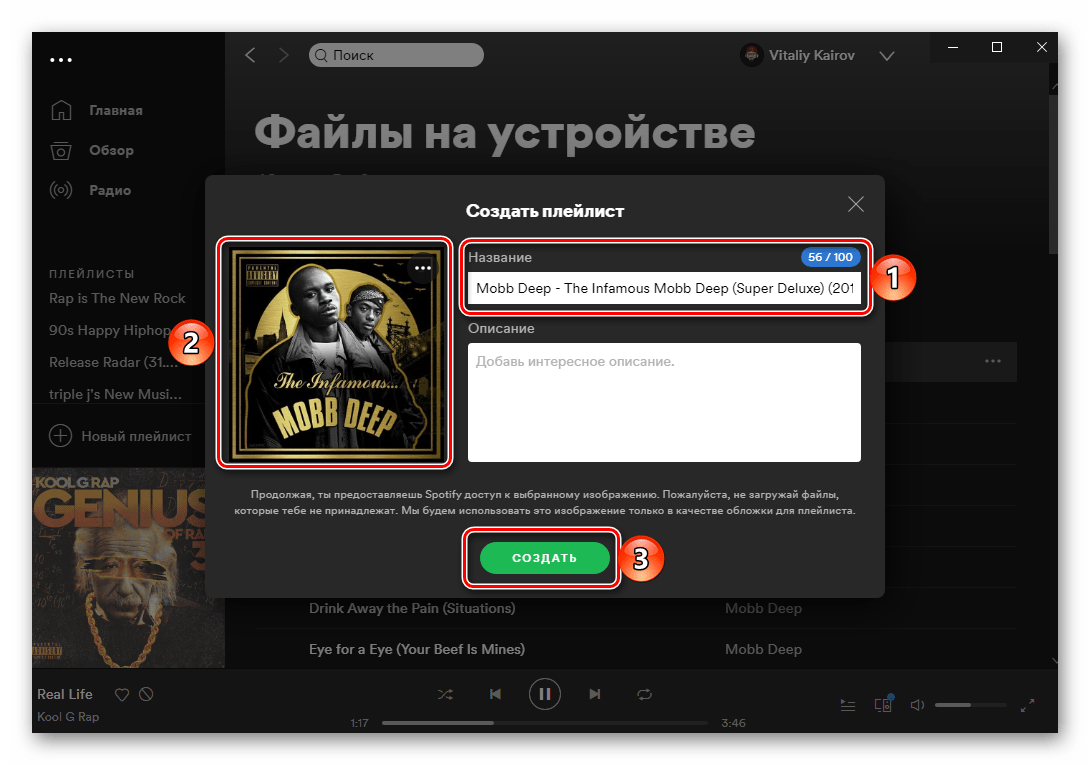Перенос музыки из ВКонтакте в Spotify
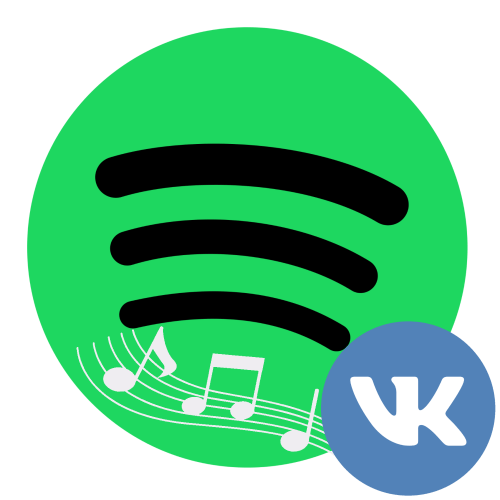
Содержание
- Способ 1: Soundiiz
- Способ 2: TuneMyMusic
- Исправление некоторых ошибок экспорта
- Способ 3: MusConv
- Способ 4: SpotiApp
- Способ 5: Поиск и загрузка
- Вариант 1: Поиск и добавление в медиатеку
- Вариант 2: Загрузка музыки с компьютера
- Вопросы и ответы
Важно! Известно, что немалую часть музыкальной библиотеки ВКонтакте составляют нелегальные композиции – любительские кавер-версии или сделанные на коленке ремиксы. Перенести их в Spotify не получится, так как таких треков там нет и никогда не появится.
Способ 1: Soundiiz
Существует не так много сервисов для переноса музыки с одной стриминговой платформы на другую, которые бы поддерживали работу с ВКонтакте и другими отечественными сайтами. Soundiiz – один из таких.
Главная страница сервиса Soundiiz
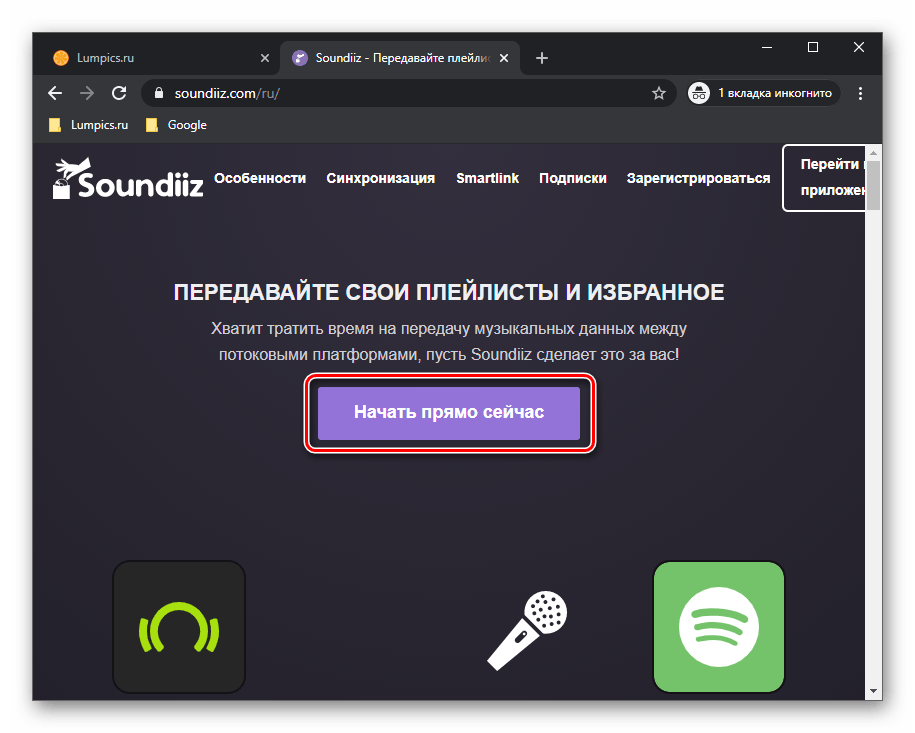
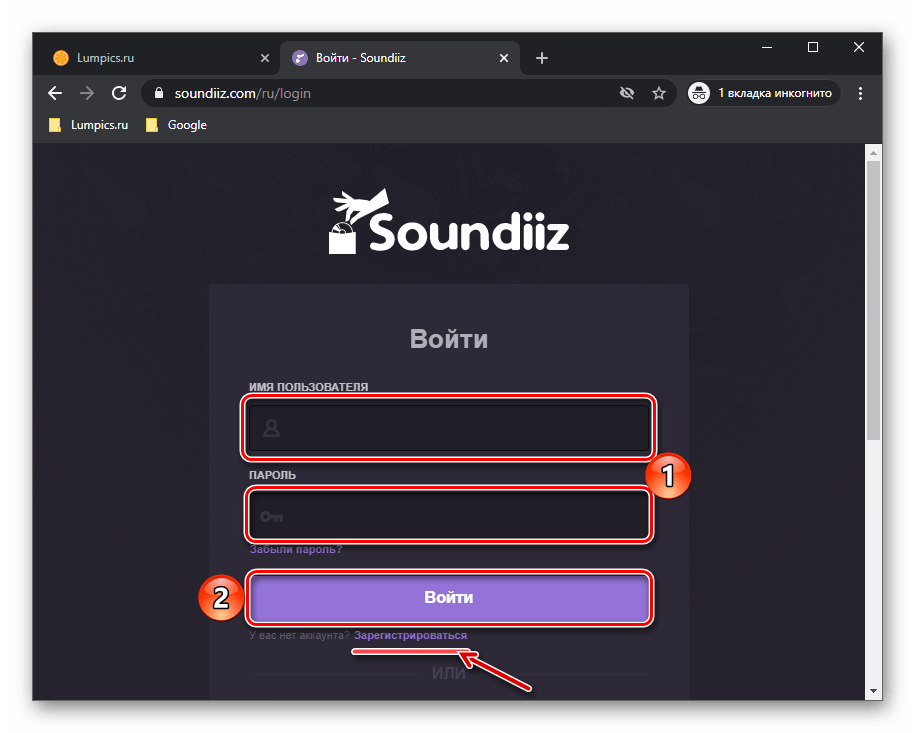
Вместо этого можно авторизоваться под аккаунтом Google, Facebook, Apple или Twitter. В качестве примера мы выберем первый.
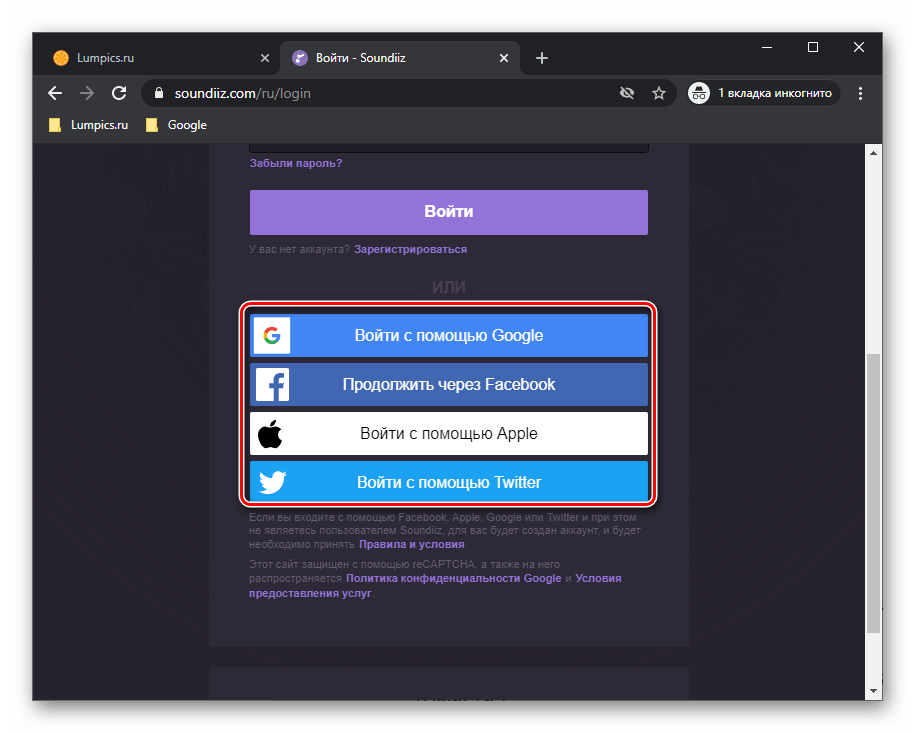
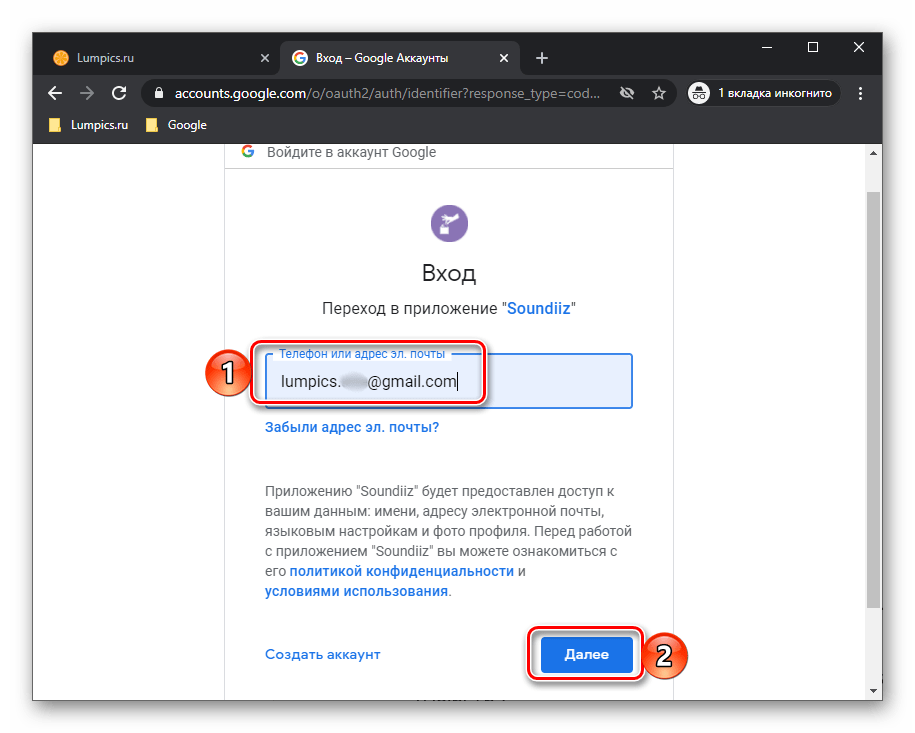
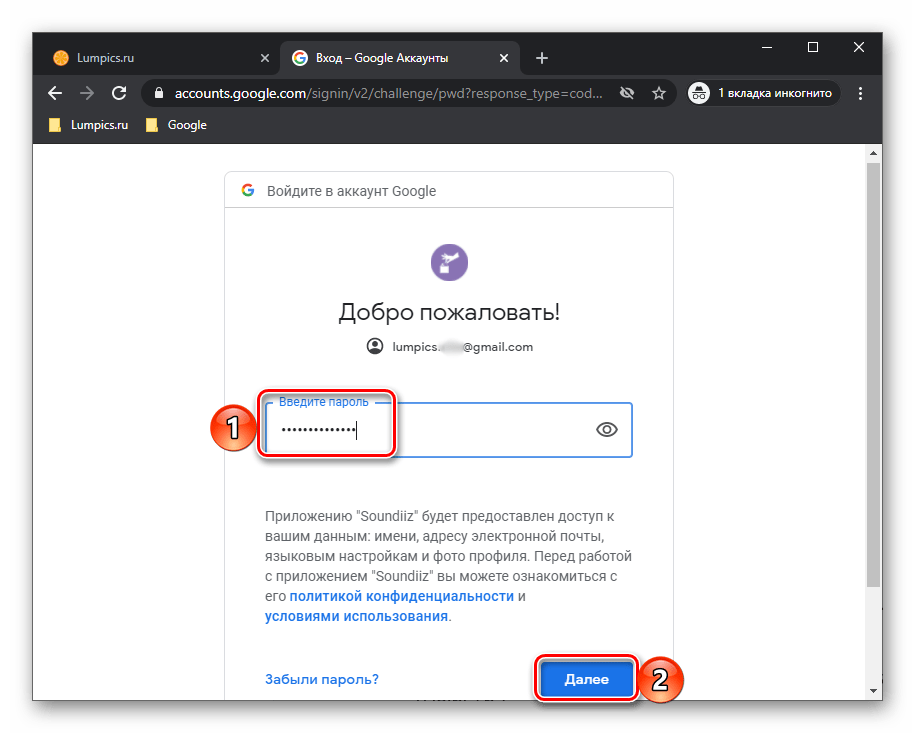
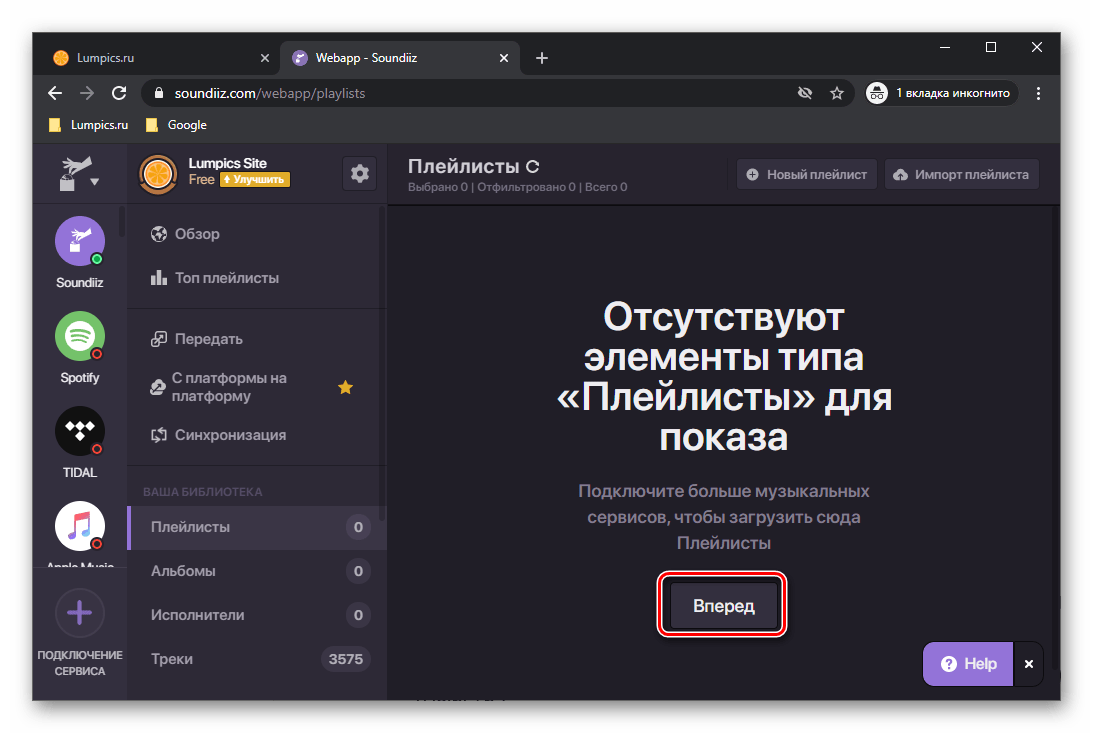
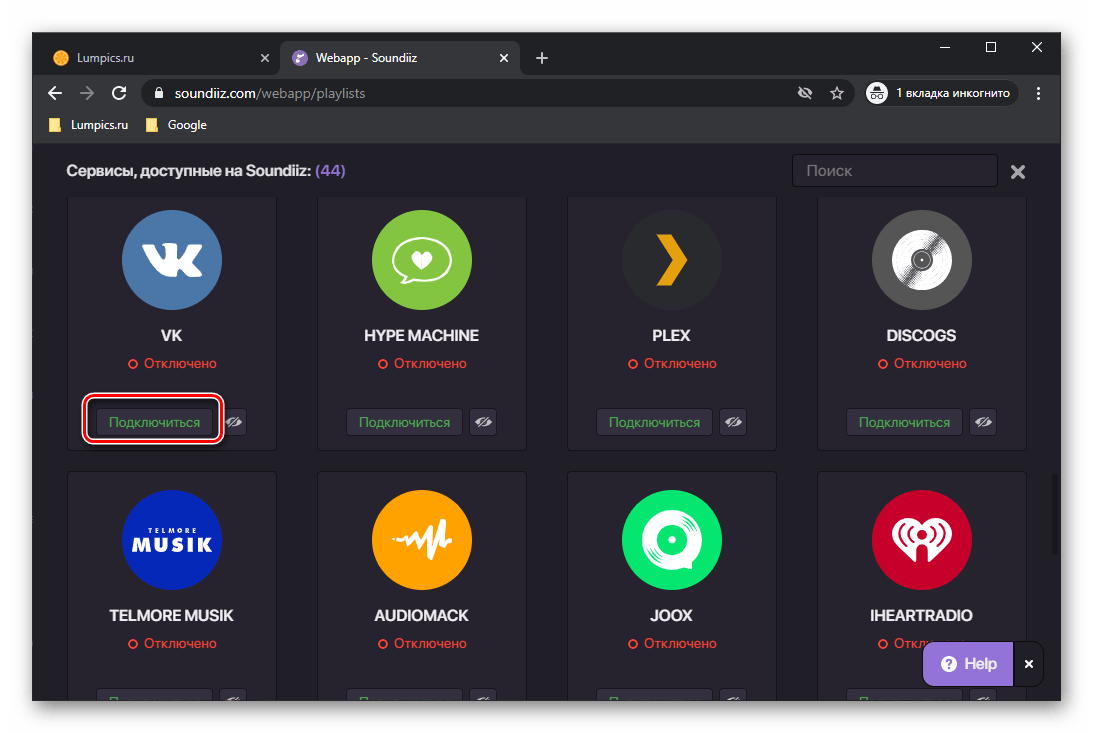
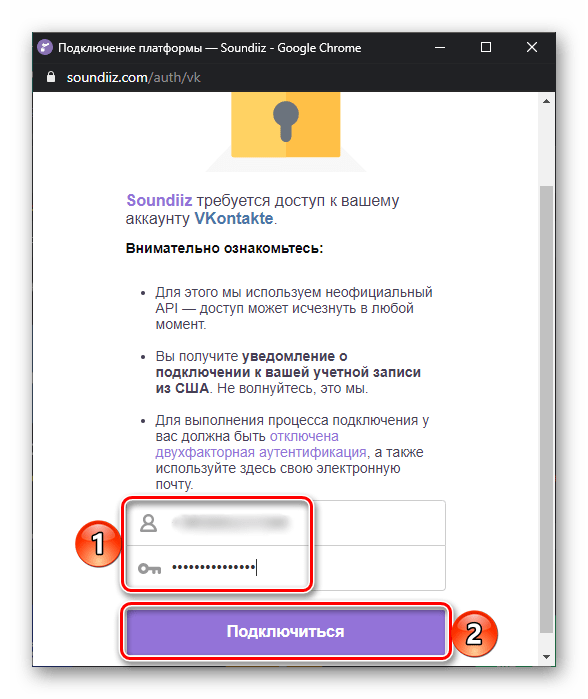
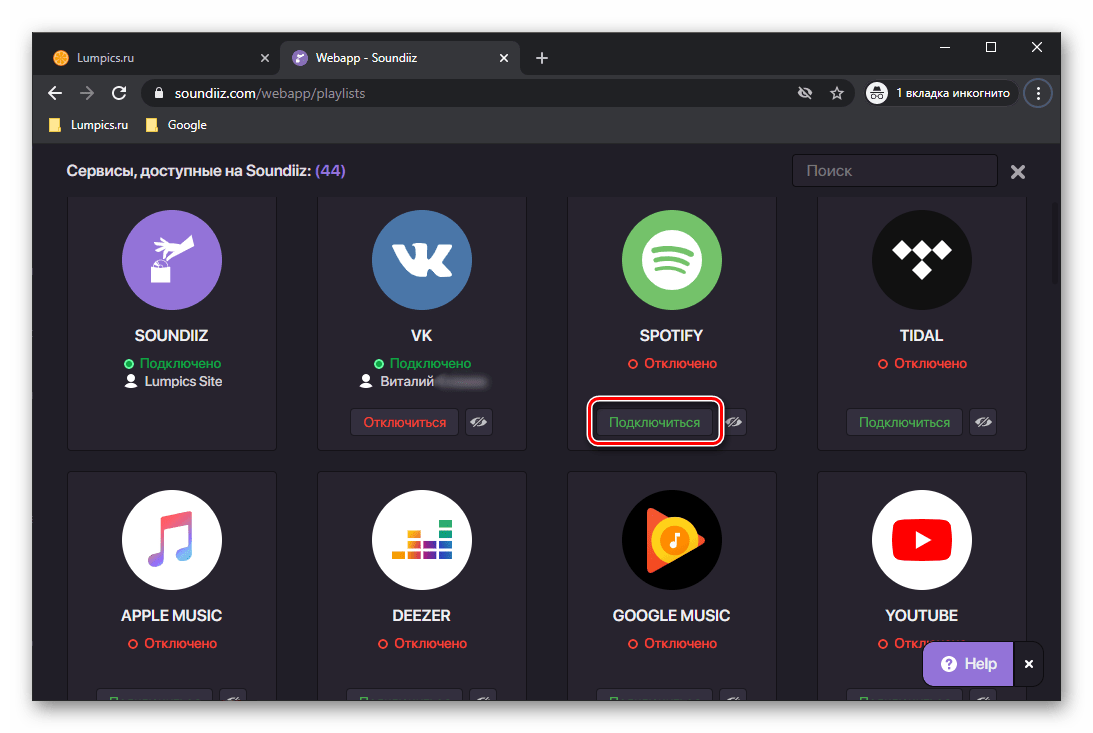
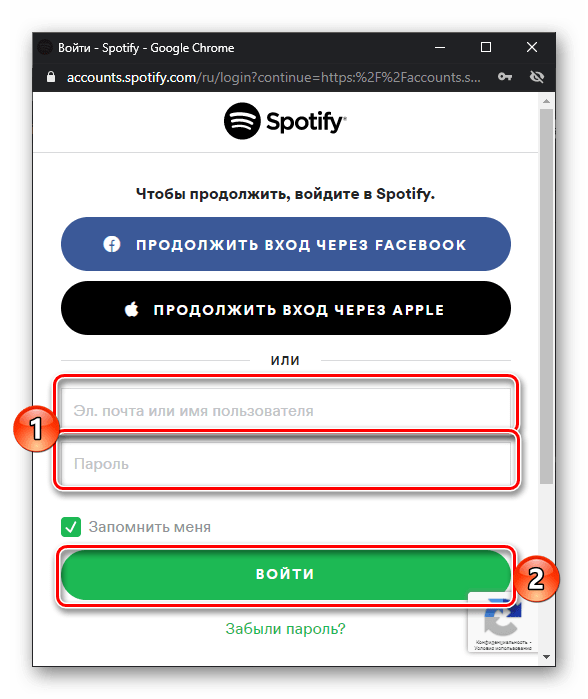
Читайте также: Как войти в Спотифай на компьютере
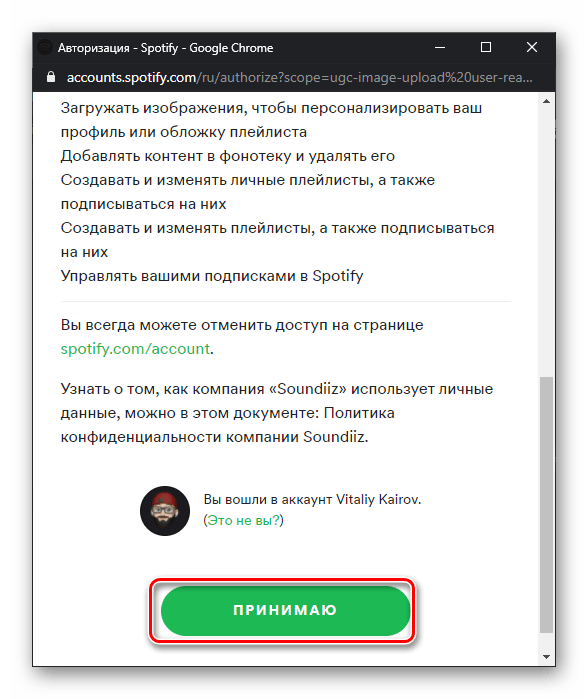
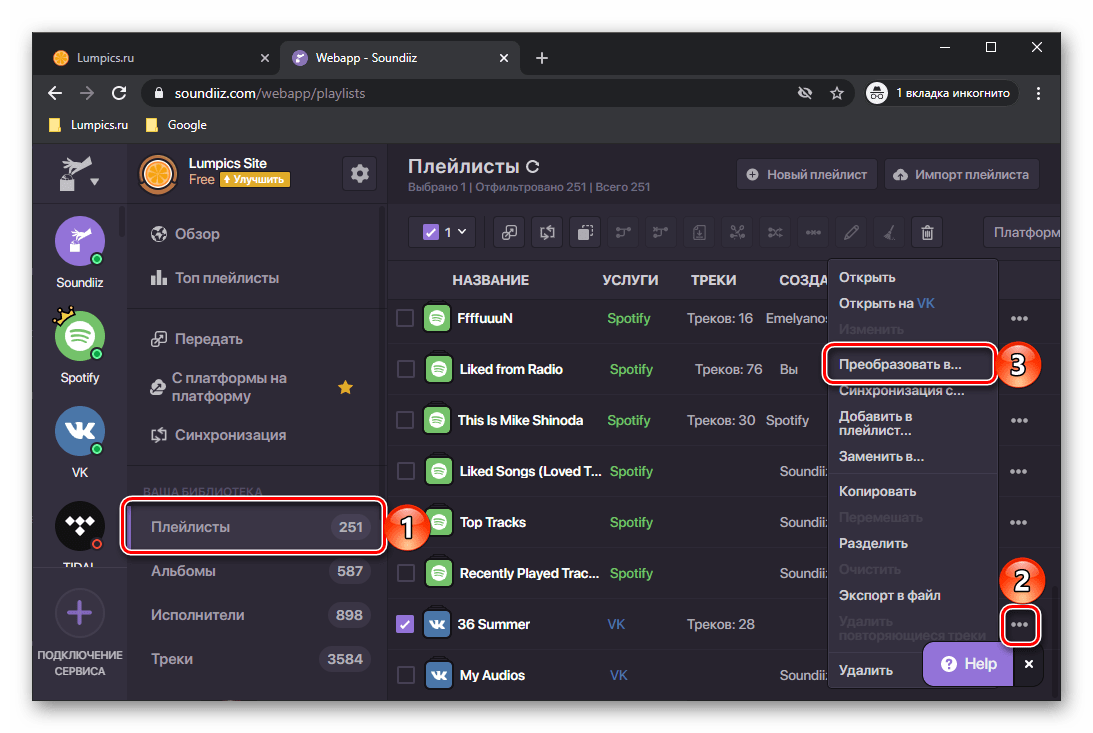
Важно! Аудиозаписи из ВК, которые не добавлены в подборки и не входят в альбомы, находятся в списке «My Audios». В большинстве случаев именно в нем содержатся все треки, накопленные за время использования социальной сети до того, как музыка в ней была легализована и появится сервис Boom.
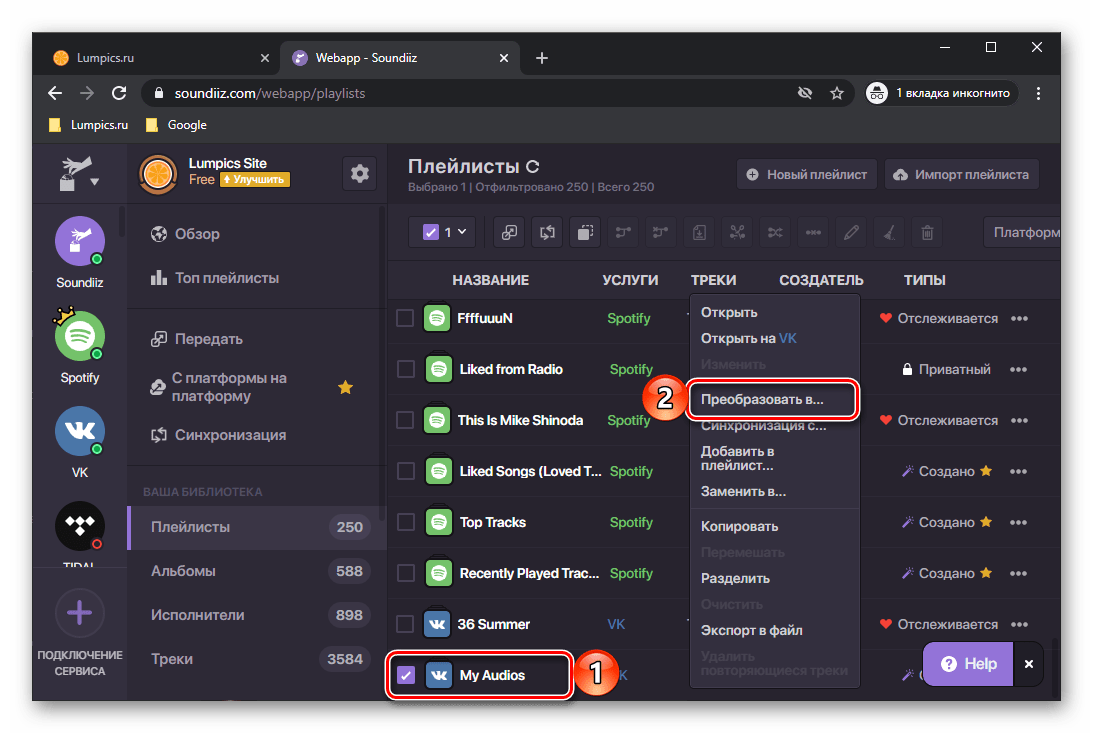
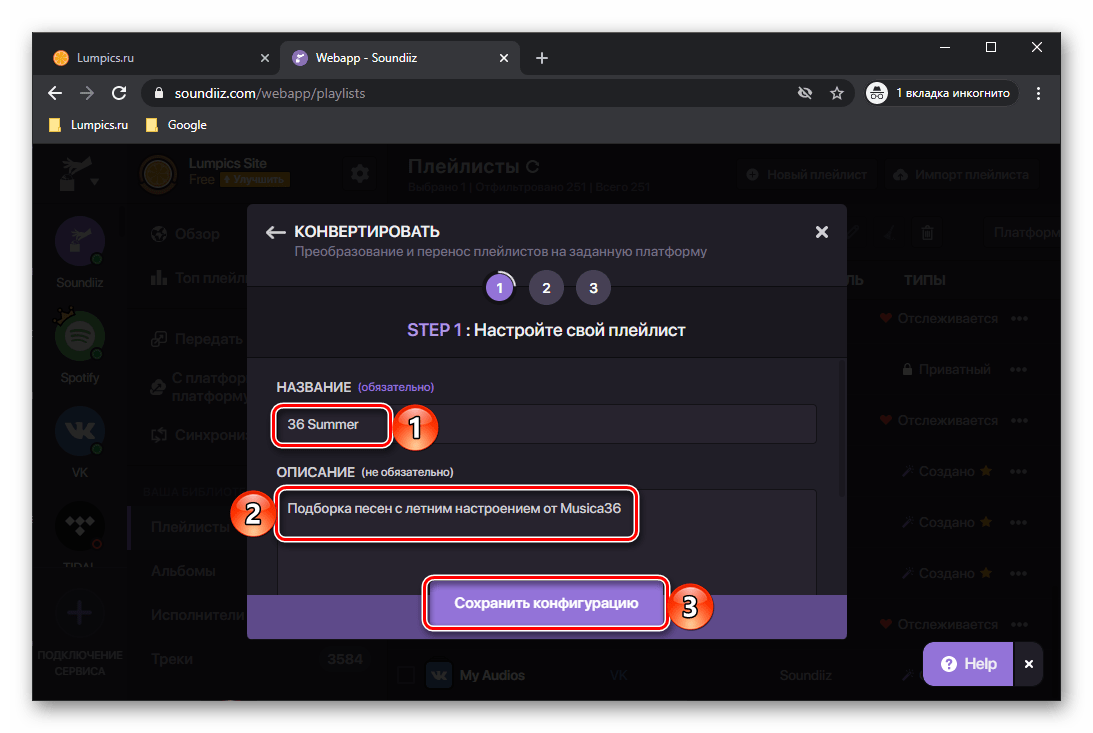
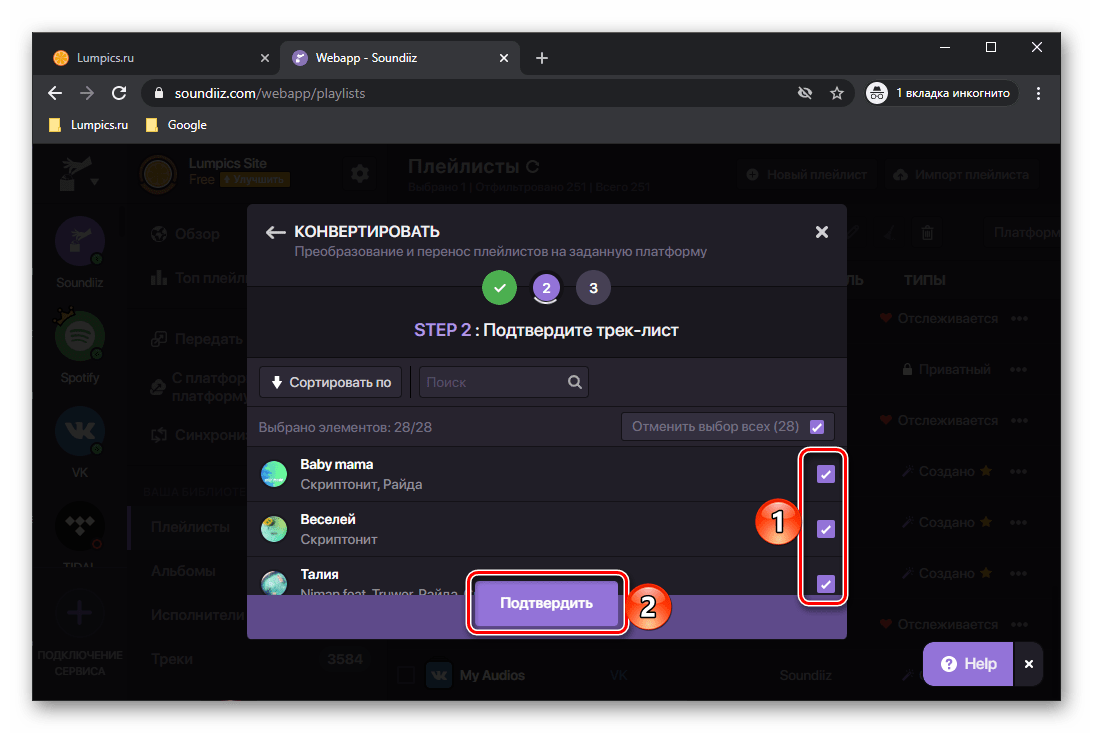

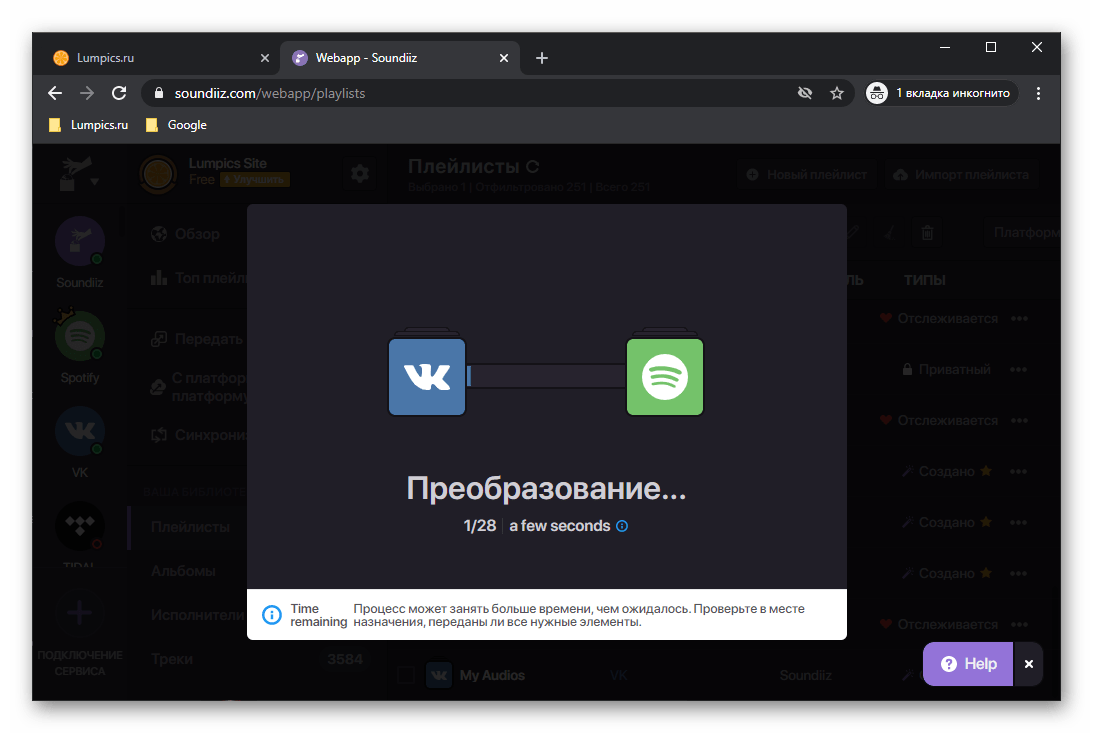
после чего появится следующее уведомление.
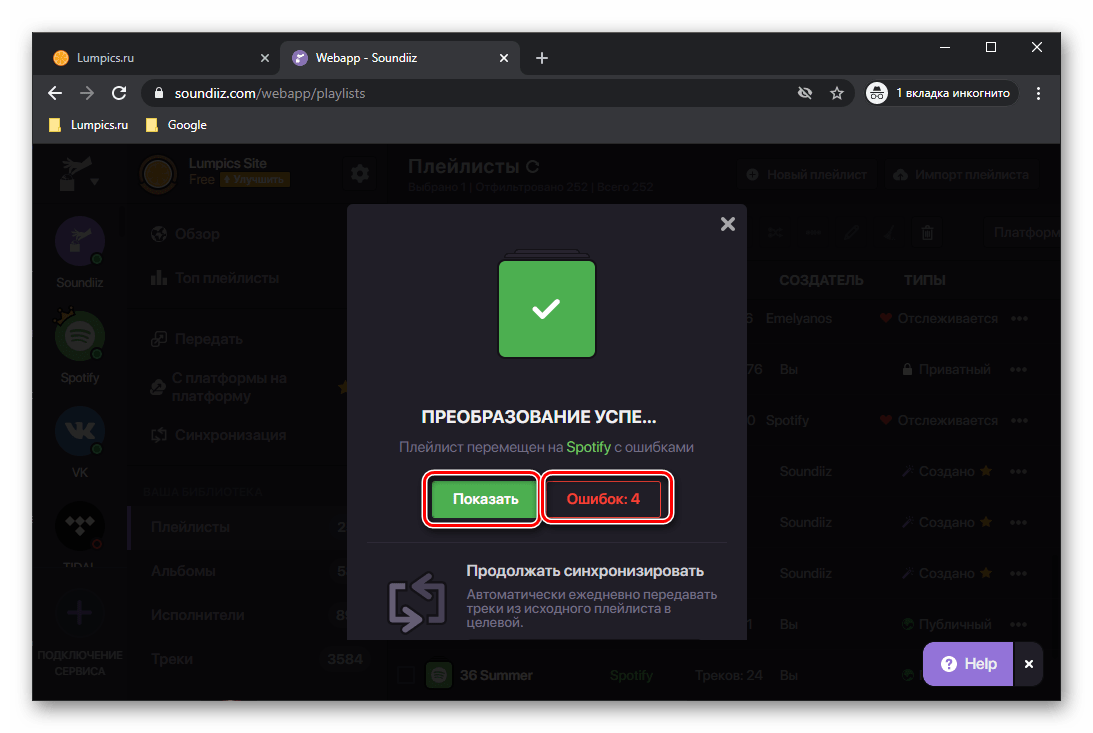
Если вы видите красную надпись «Ошибок: №», значит, некоторые треки не были экспортированы – либо их нет в Спотифай, либо есть различия в их метаданных (названии). Откройте этот список и сохраните его в виде CSV-файла или просто сделайте скриншот, чтобы затем еще раз попробовать их отыскать.
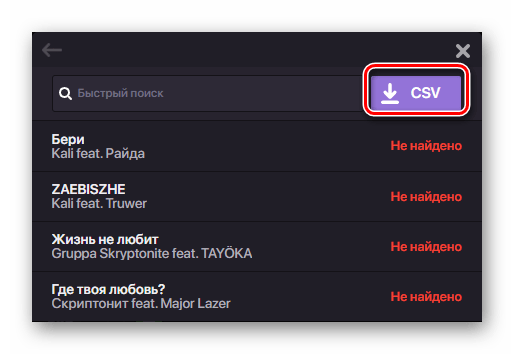
Нажатие на кнопку «Показать» откроет перенесенный список воспроизведения на сервисе Soundiiz.
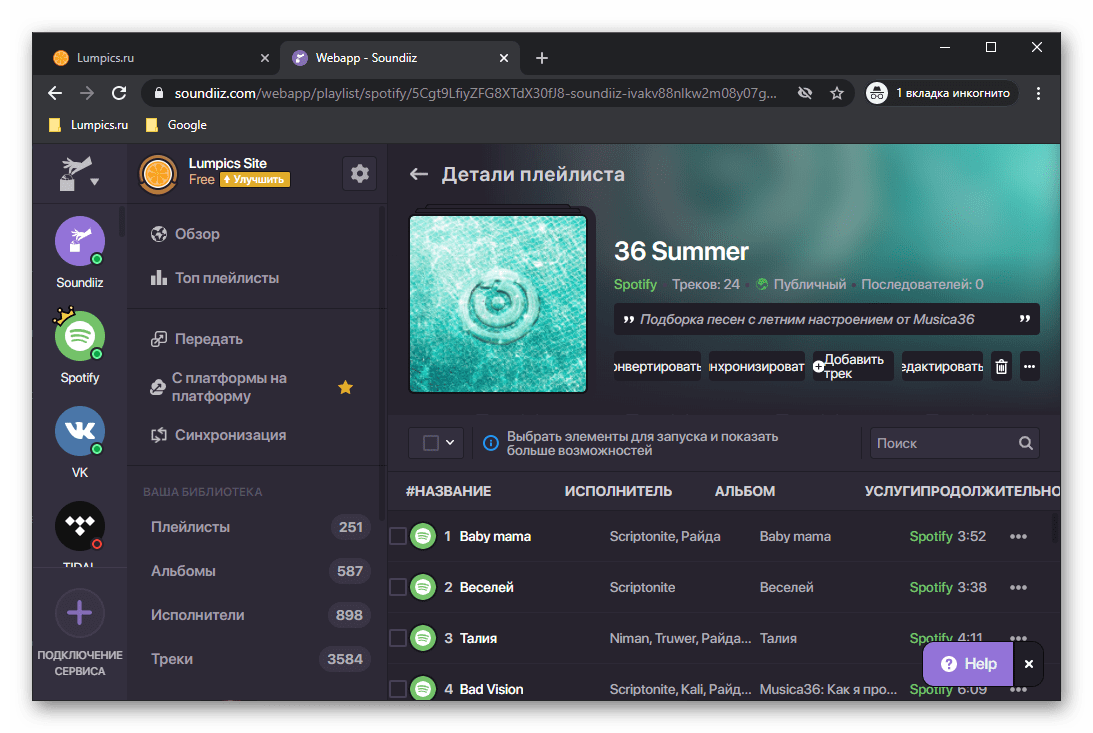
Его же можно увидеть в программе Spotify для ПК и мобильных приложениях. При наличии Premium-подписки появится возможность скачивания аудиозаписей для прослушивания в режиме офлайн.
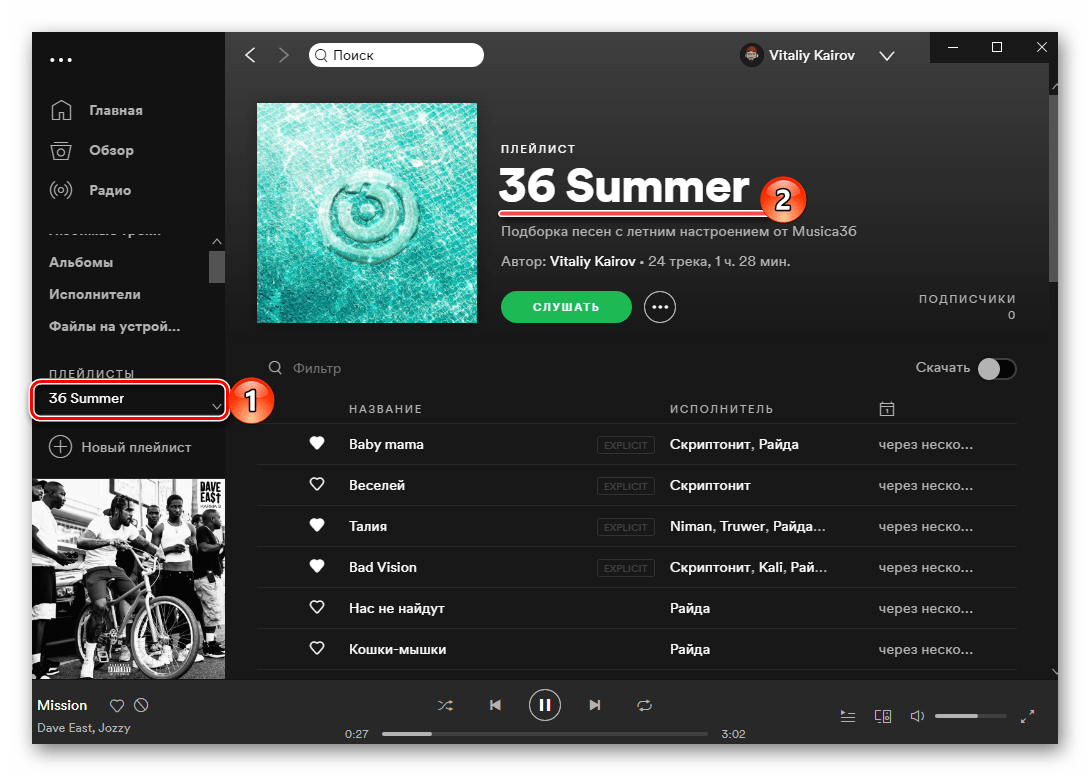
Читайте также:
Как оформить подписку Спотифай Премиум
Как скачать музыку со Spotify на компьютер и смартфон
Как в Спотифай слушать музыку без интернета
Таким образом мы с вами перенесли плейлист из ВК в Спотифай. Схожим образом выполняется экспорт альбомов и отдельных треков.
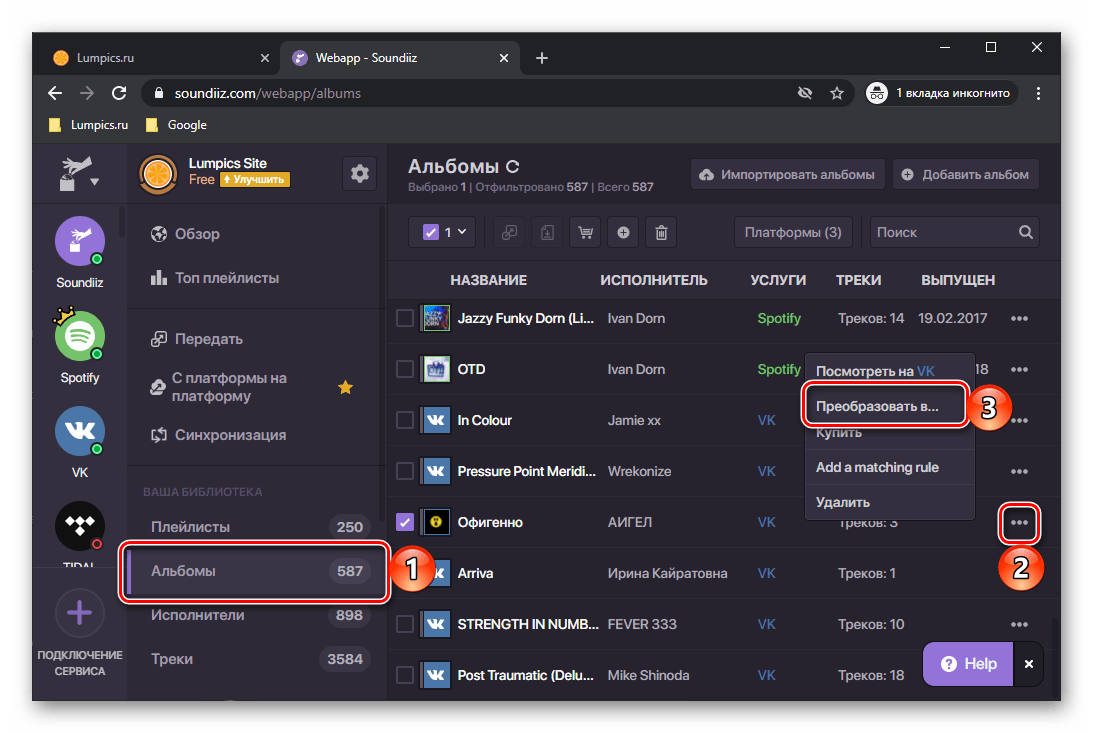
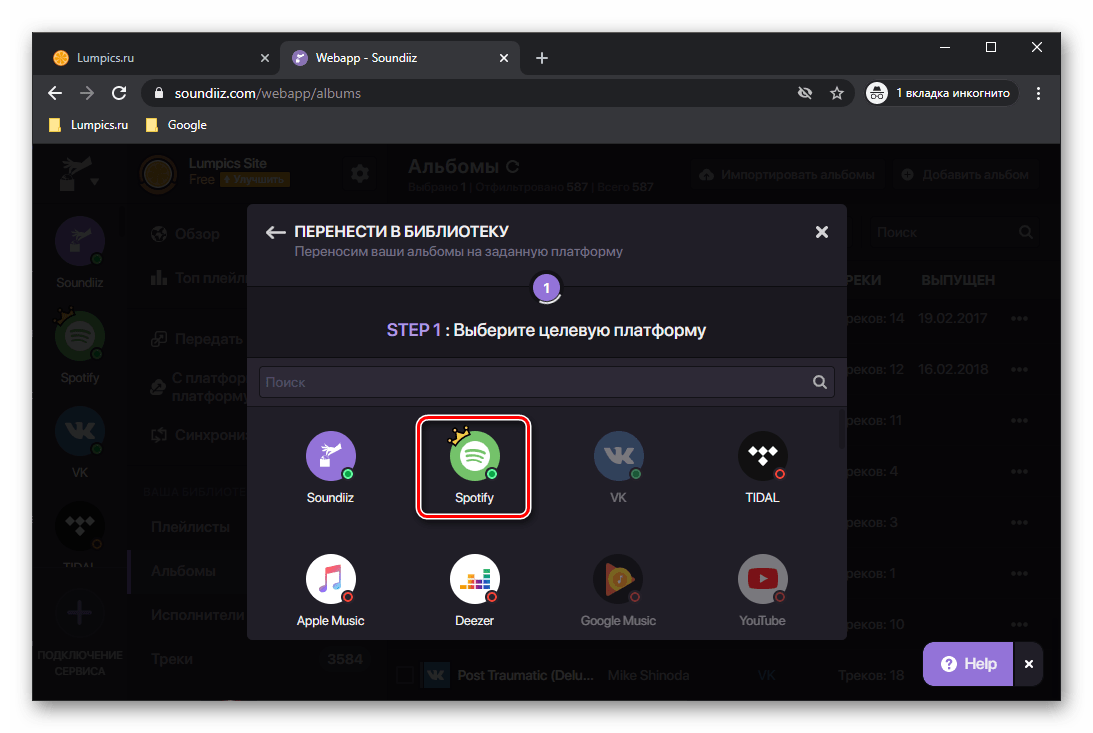
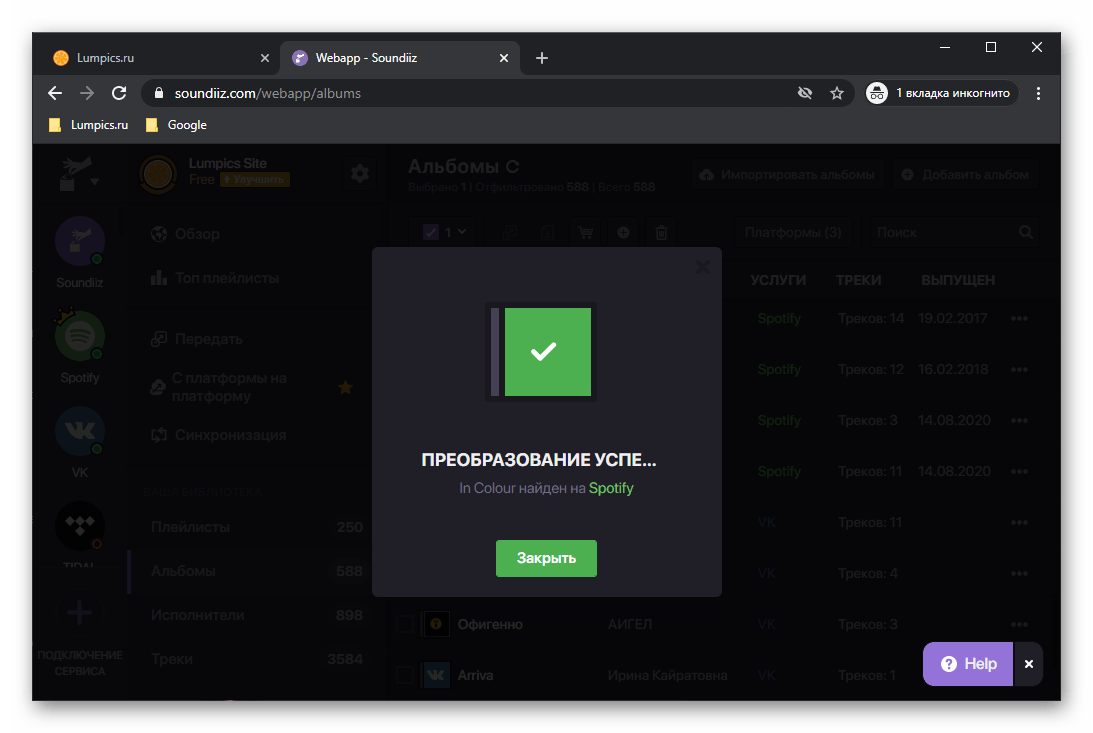
Экспортированный альбом появится в соответствующем разделе приложения.
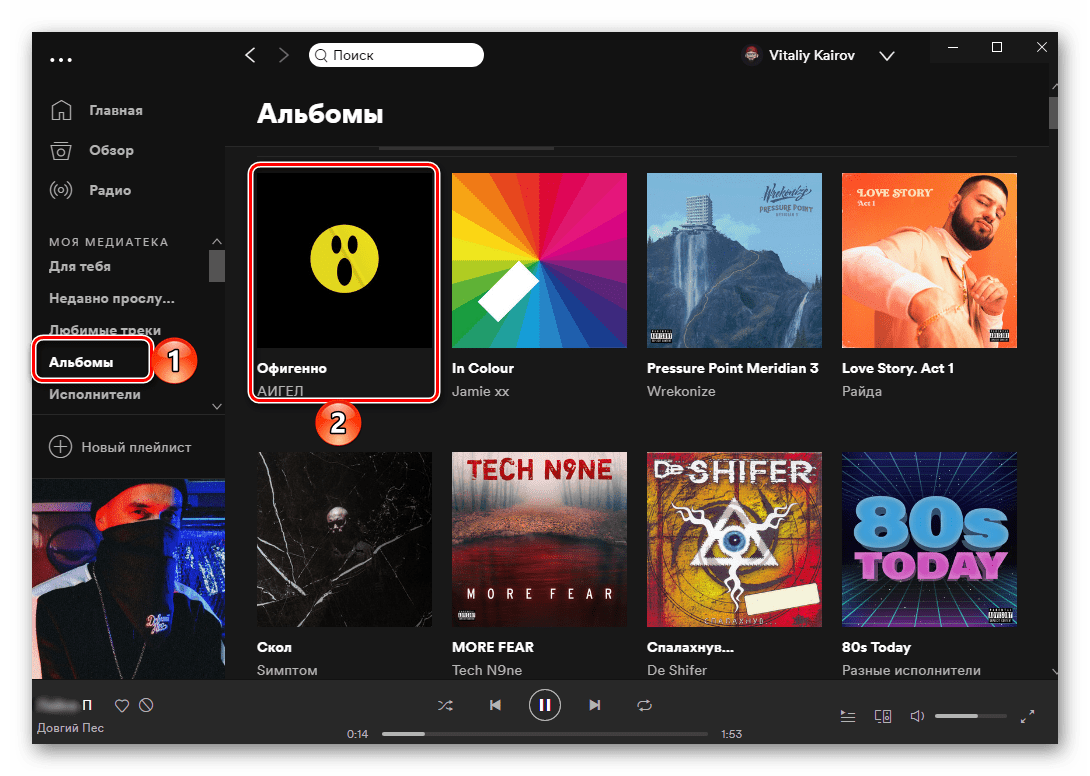
Бесплатная версия Soundiiz, которой мы пользовались в рамках настоящей инструкции, имеет некоторые ограничения. Плейлисты и альбомы между сервисами можно переносить только по одному, а количество треков в них не должно превышать 200, точнее, остальные попросту не будут экспортированы. Для того чтобы избавиться от этих недостатков, можно оформить подписку на сервис или воспользоваться одним из следующих решений.
Способ 2: TuneMyMusic
TuneMyMusic является достойным аналогом Soundiiz, причем лишенным таких недостатков как ограничения, накладываемые на количество переносимых списков и треков. Но проблема в том, что он не поддерживает ВКонтакте, а потому аудиозаписи, которые мы будем переносить из социальной сети, сначала нужно «извлечь» и сохранить в виде текста.

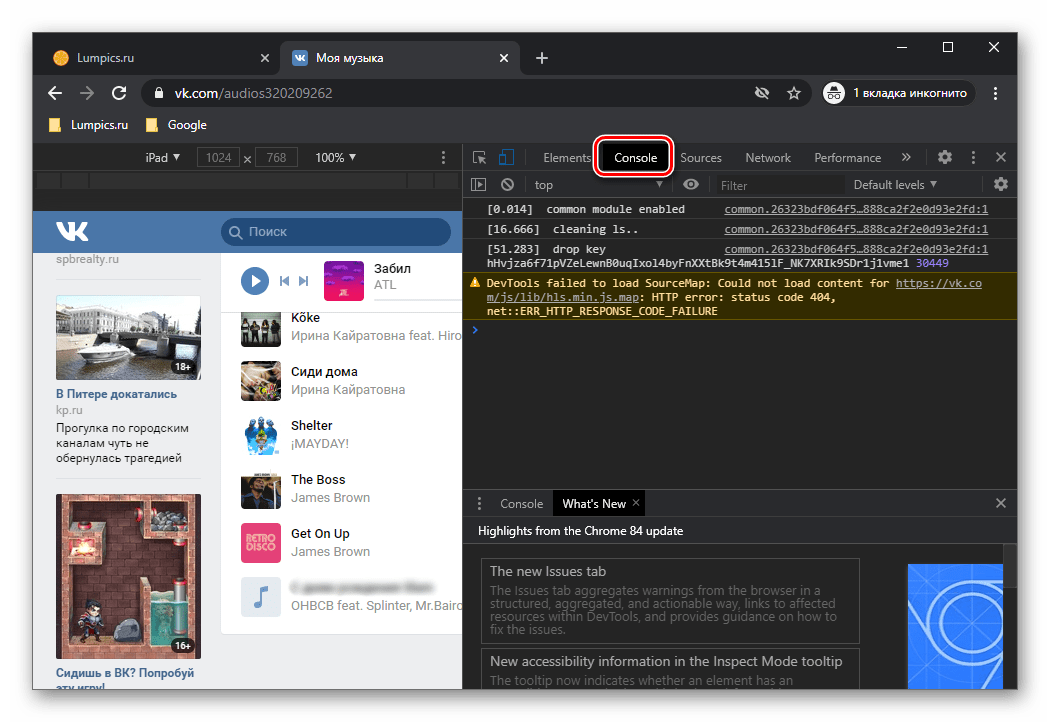
Читайте также: Как открыть консоль разработчика в браузере
Array.from(document.querySelectorAll(«.audio_row»)).map(el=>el.querySelector(‘.audio_row__title_inner’)?.innerText.trim().replace(‘n’,»)+’ — ‘+el.querySelector(‘.audio_row__performers a’)?.innerText.trim().replace(‘n’,»)).filter(el=>!el.startsWith(‘-‘)&&!el.endsWith(‘-‘)).join(‘n’)
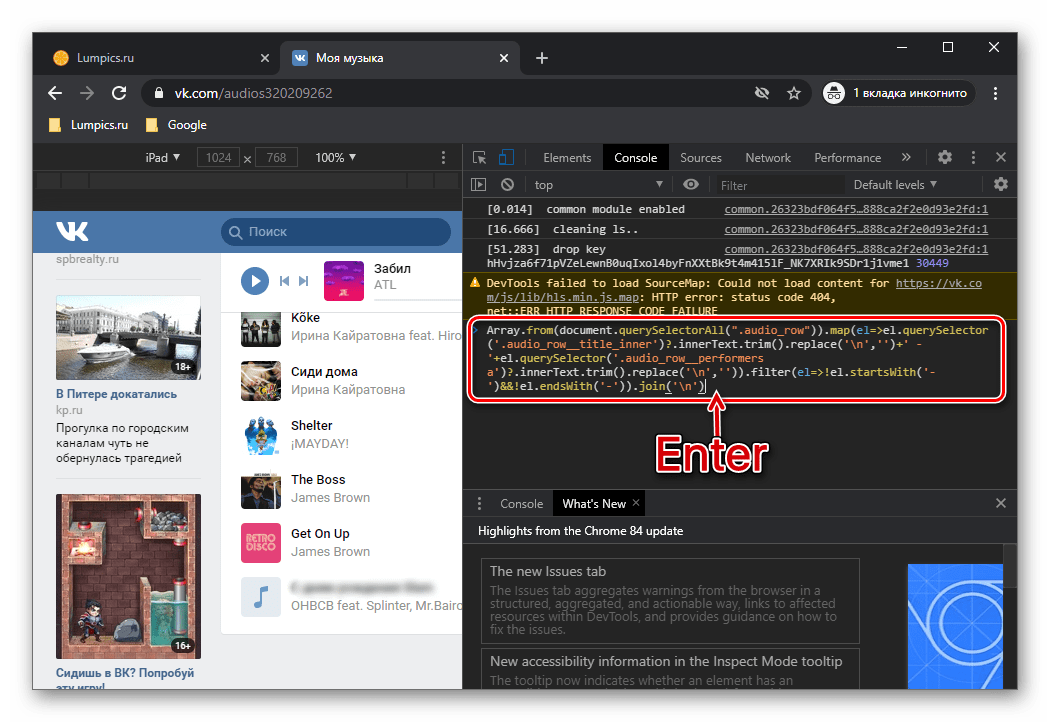
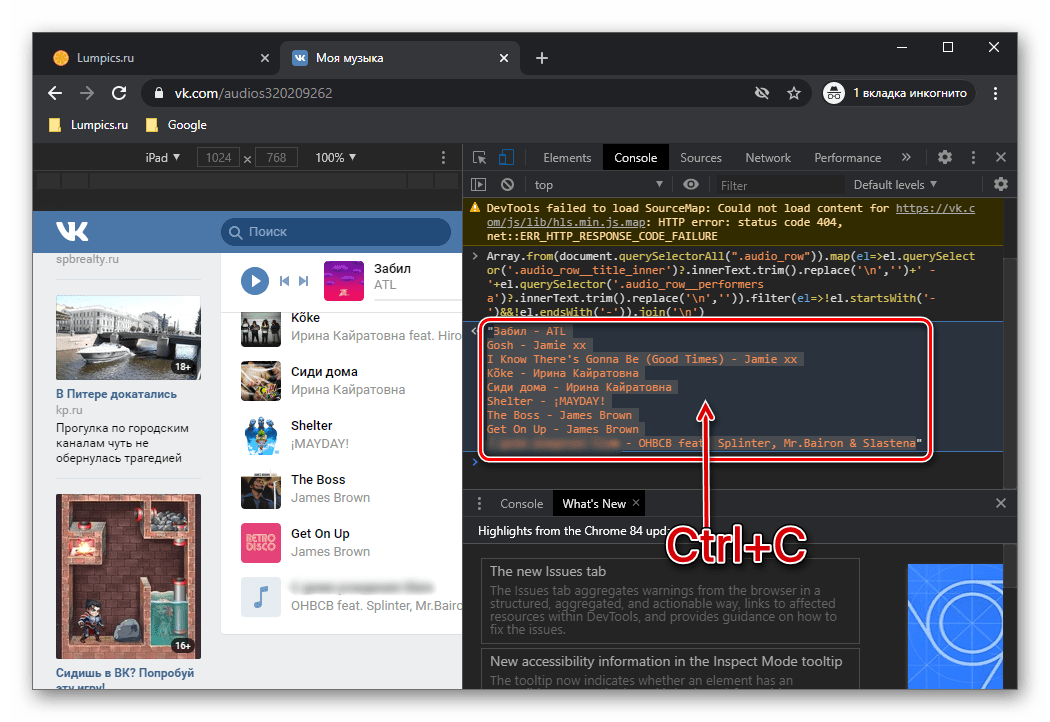
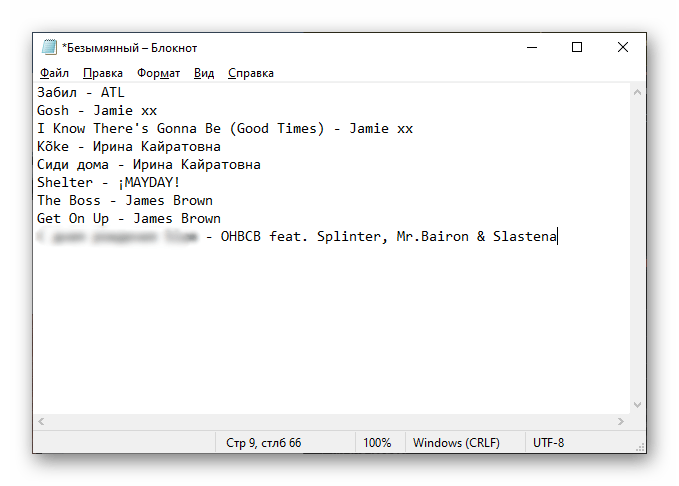
Главная страница сервиса TuneMyMusic
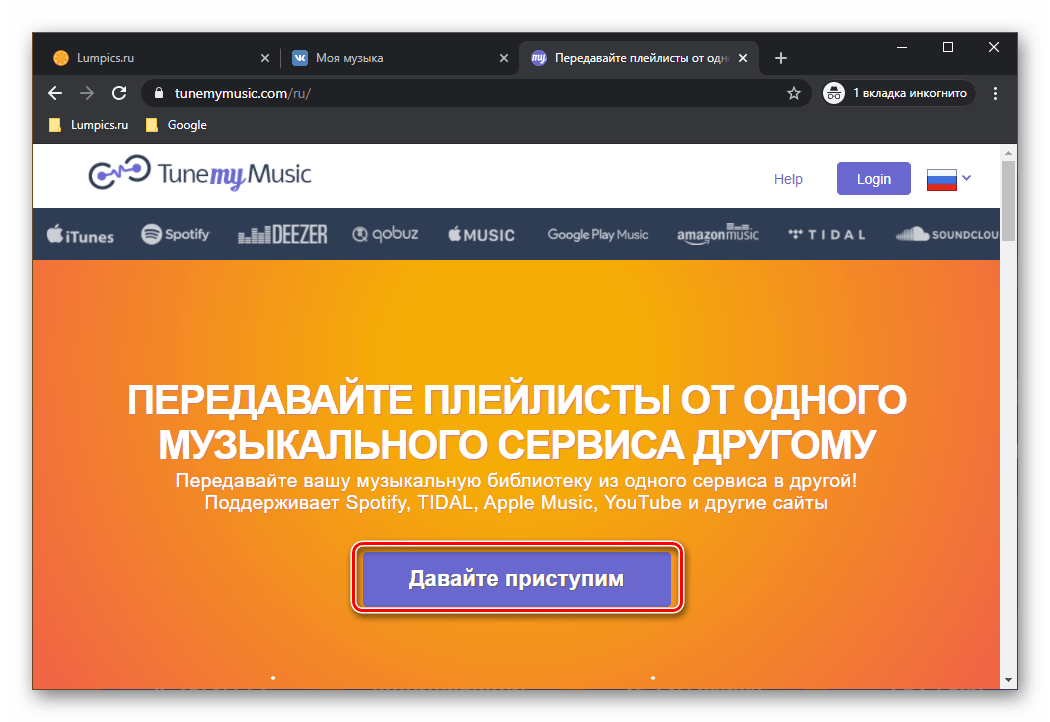
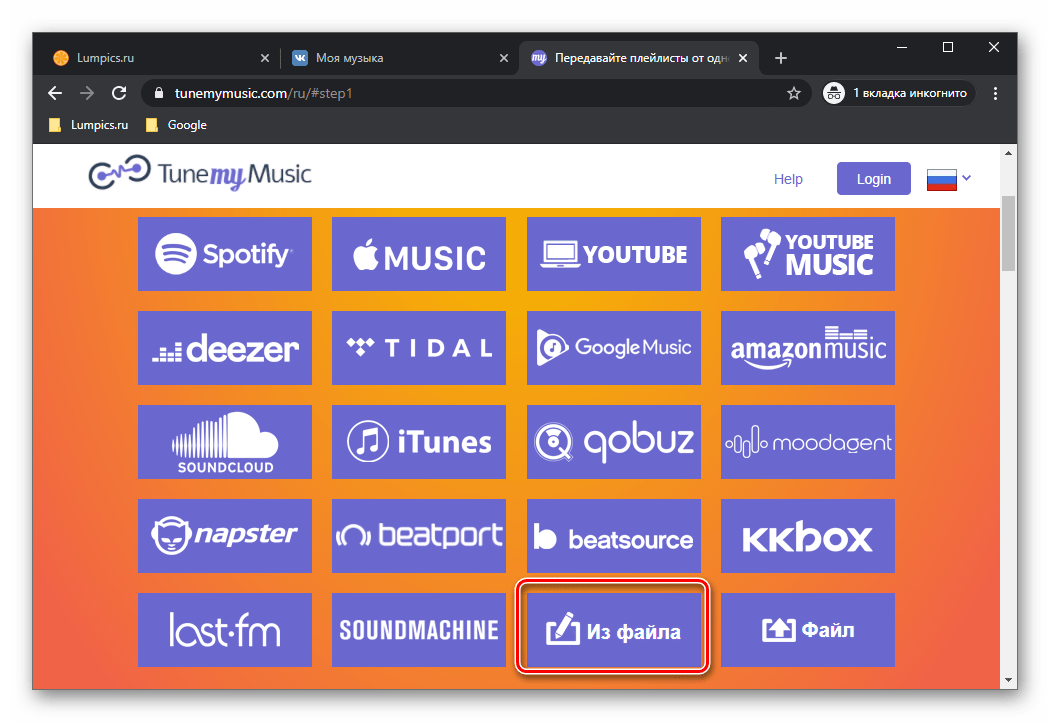
Примечание: Если при выполнении предыдущего способа вам не удалось перенести некоторые треки и вы сохранили их список в виде CSV, для его добавления нажмите на расположенную рядом кнопку «Файл» и переместите его в область добавления. Здесь же можно ознакомиться с перечнем текстовых форматов, которые поддерживаются сервисом.
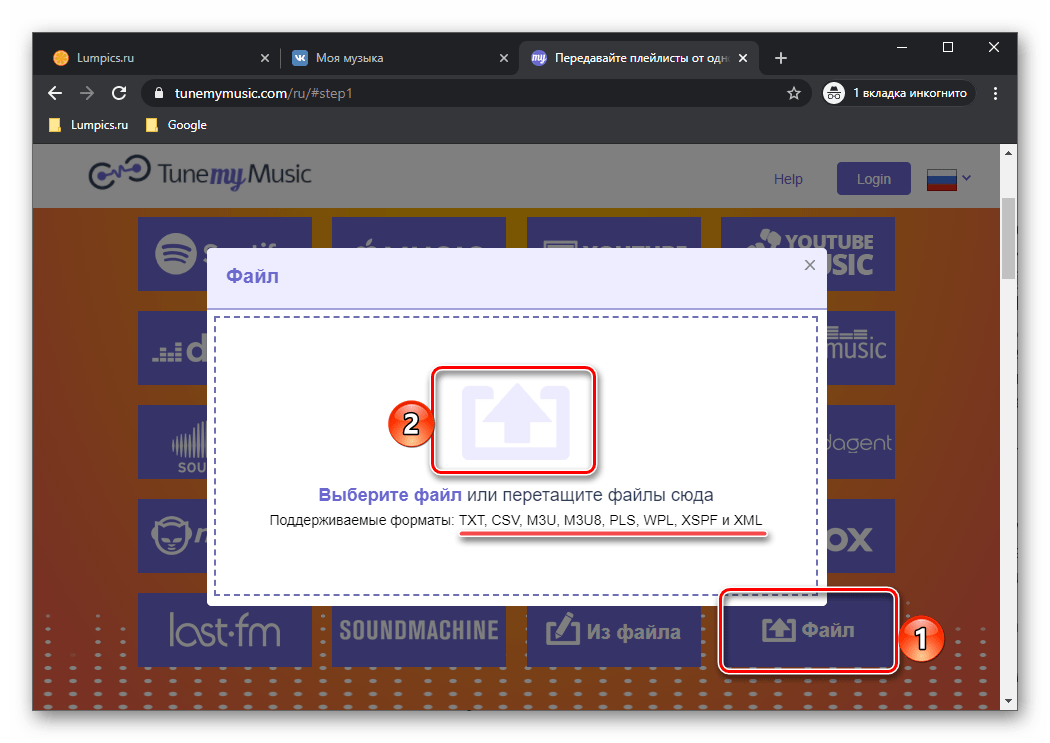

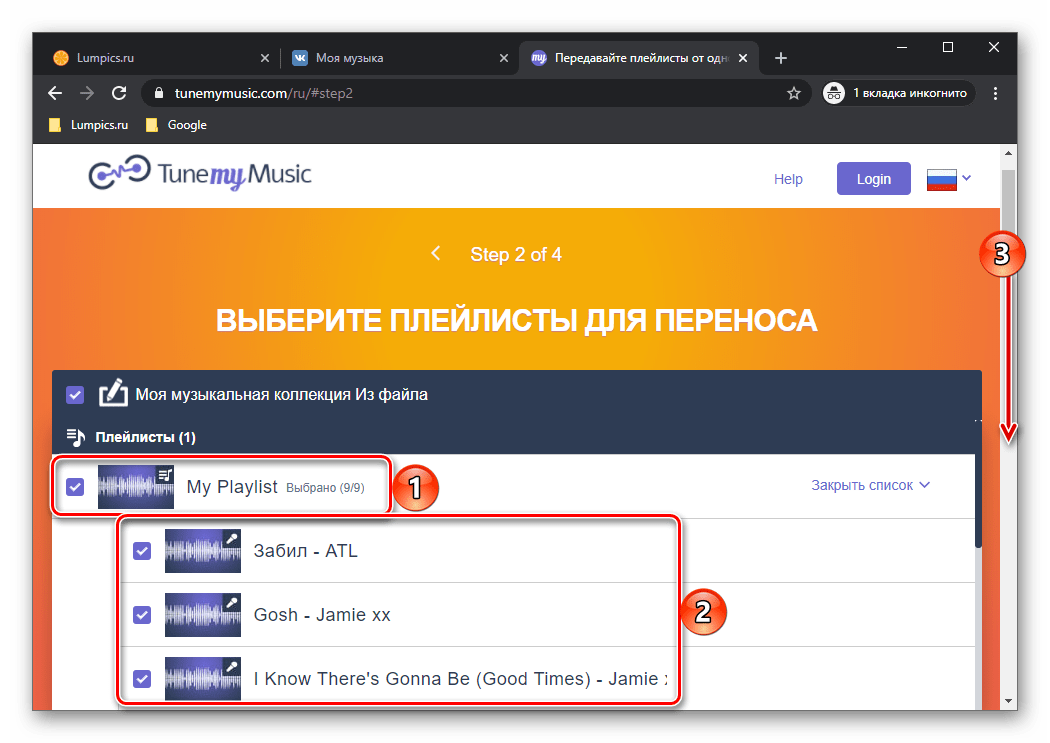
Ознакомьтесь с ним, прокручивая страницу вниз, после чего кликните «Далее: Выберите целевую платформу».
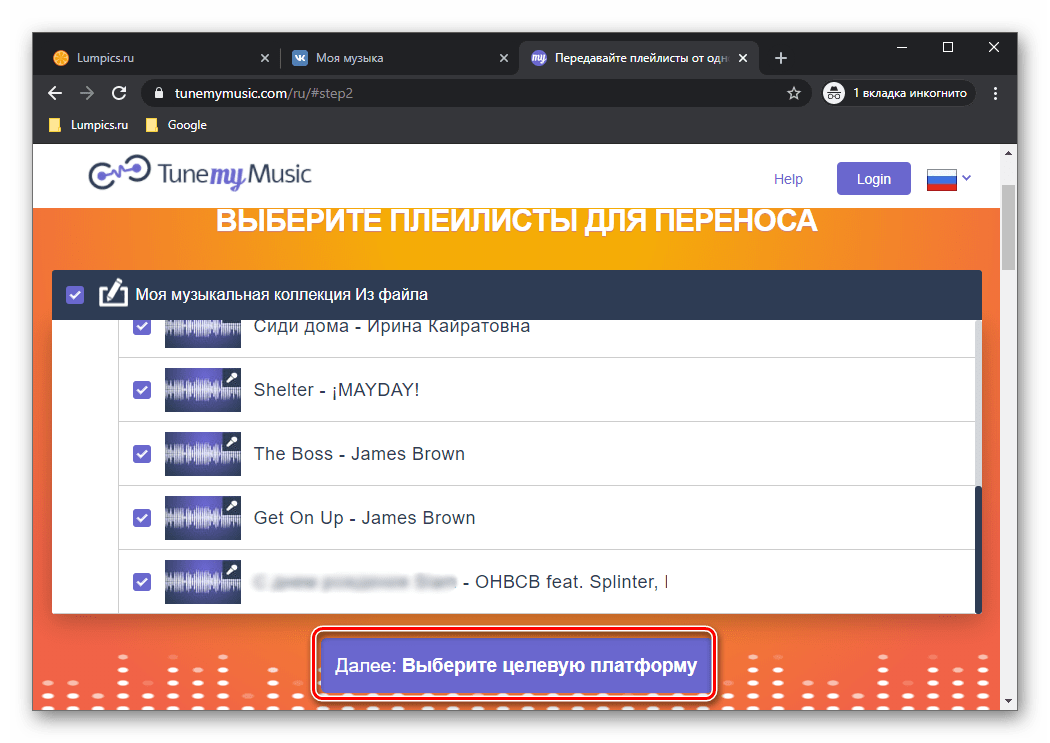
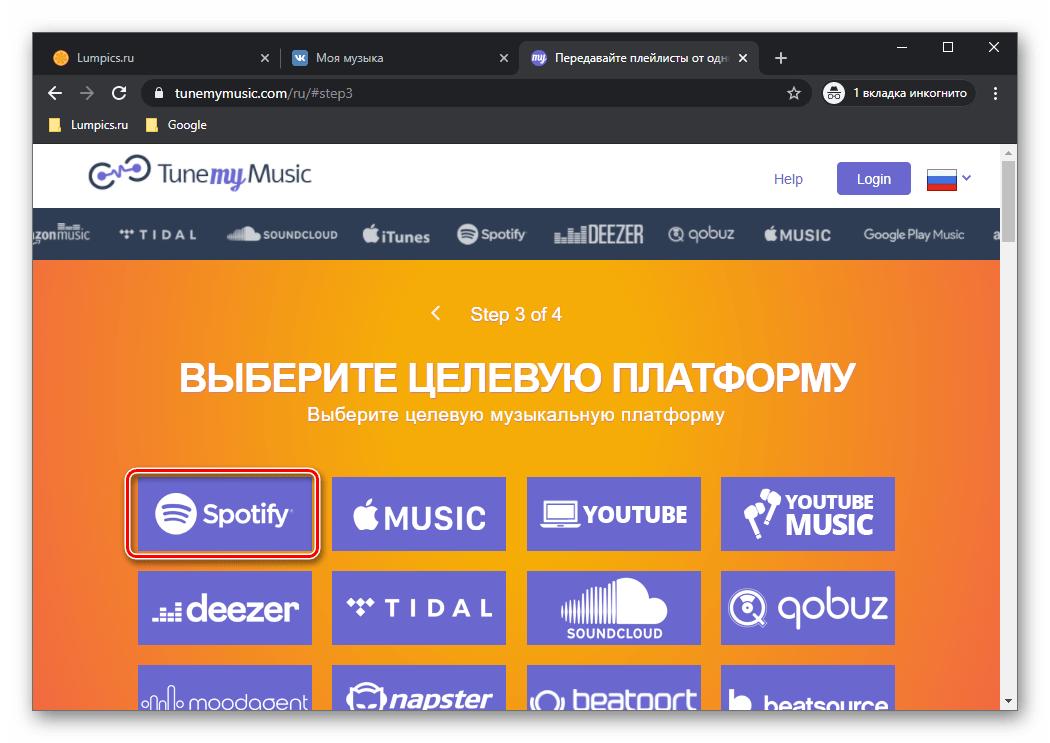
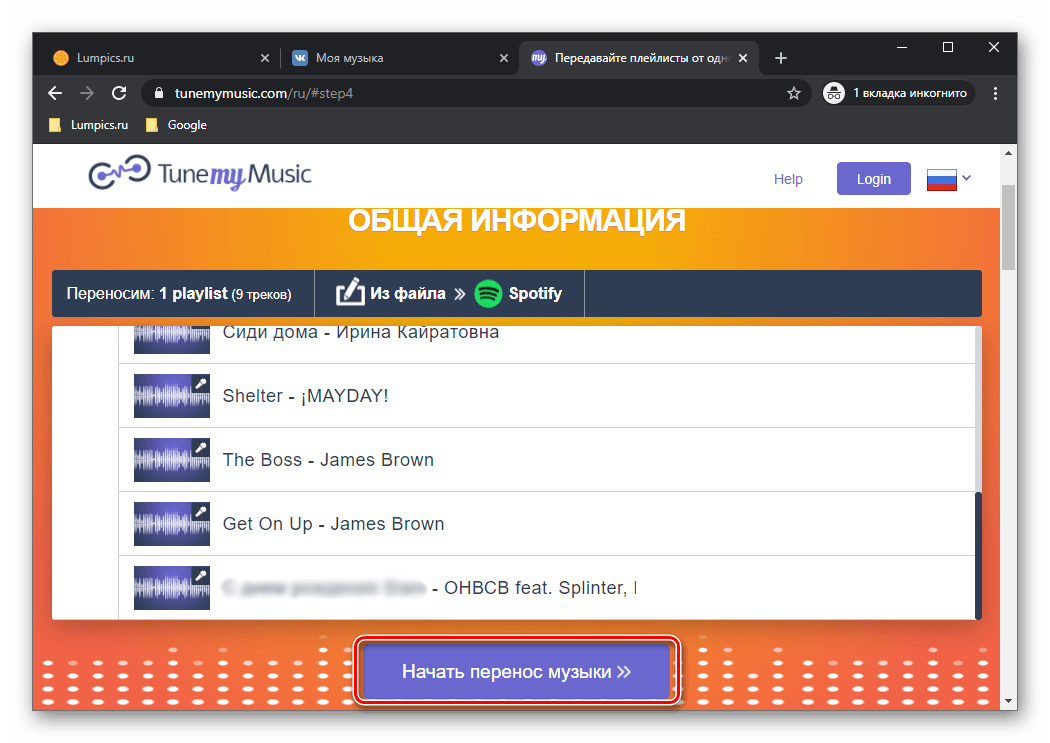
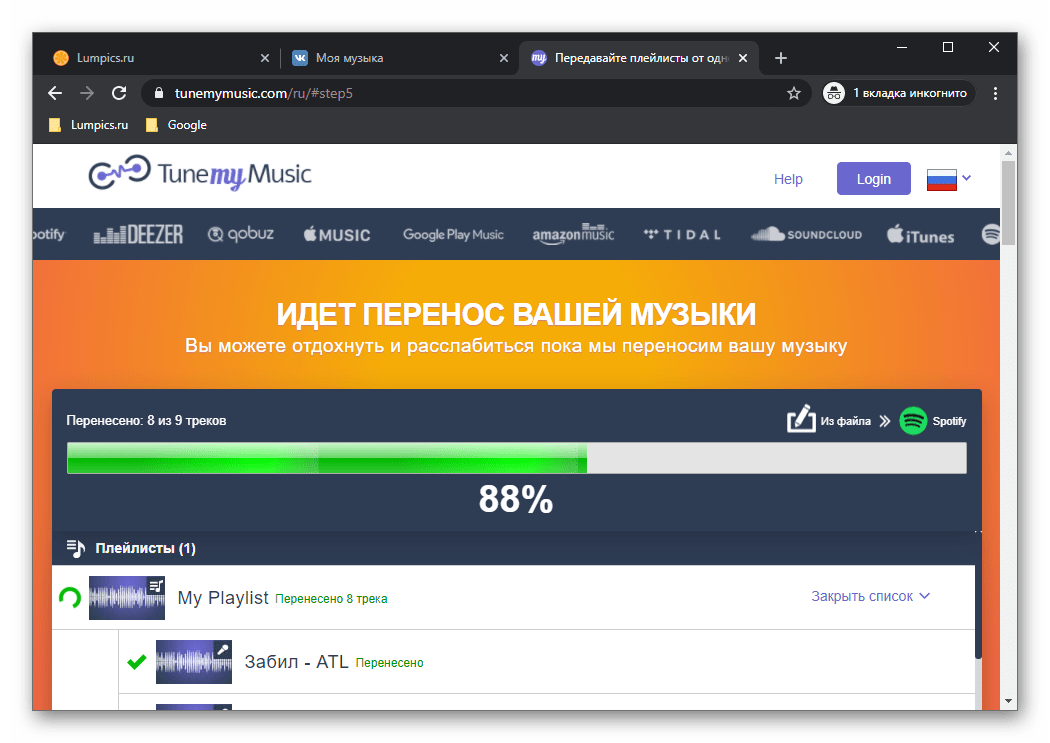

Вполне возможно, что некоторые треки не будут найдены. Причины мы уже озвучивали выше – либо их действительно нет в Спотифай, либо, что особенно характерно для библиотеки ВК, это какой-то кавер/ремикс и прочая нелегальная «самоделка», либо их название отличается от такового на целевой платформе. Последнюю проблему в некоторых случаях можно попробовать устранить.
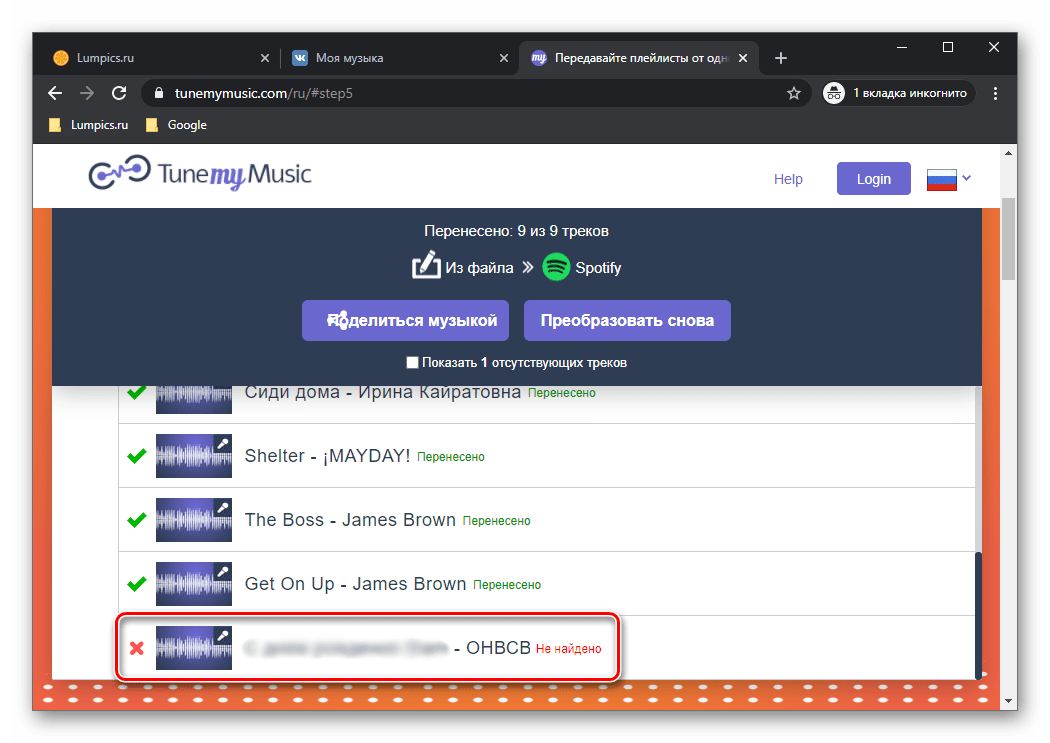
Исправление некоторых ошибок экспорта
Многие наверняка обращали внимание на то, что часть аудиозаписей VKontakte подписаны наоборот, то есть сначала идет название музыкальной композиции, а затем имя исполнителя. Не найденный трек в нашем примере выше как раз из таких. Список таковых можно извлечь точно так же, как мы с вами получали содержимое плейлиста на №3 шаге инструкции. Далее его потребуется повторно «прогнать» через TuneMyMusic.
let list = []; let reg = /,/gi; Array.from((Array.from(document.querySelectorAll(«.PlaylistItem.InnerItem.Fail»)) .map(el=>el.querySelector(‘.PlaylistName’).innerText).join(‘n’)).toString().split(‘n’)).forEach(el =>{ let i = el.substr(0, el.indexOf(‘-‘)) list.push(el.slice(el.indexOf(‘-‘)+2).concat(‘ — ‘, i)) }) list.map(el => el.trim().concat(‘n’)).toString().replace(reg , »)
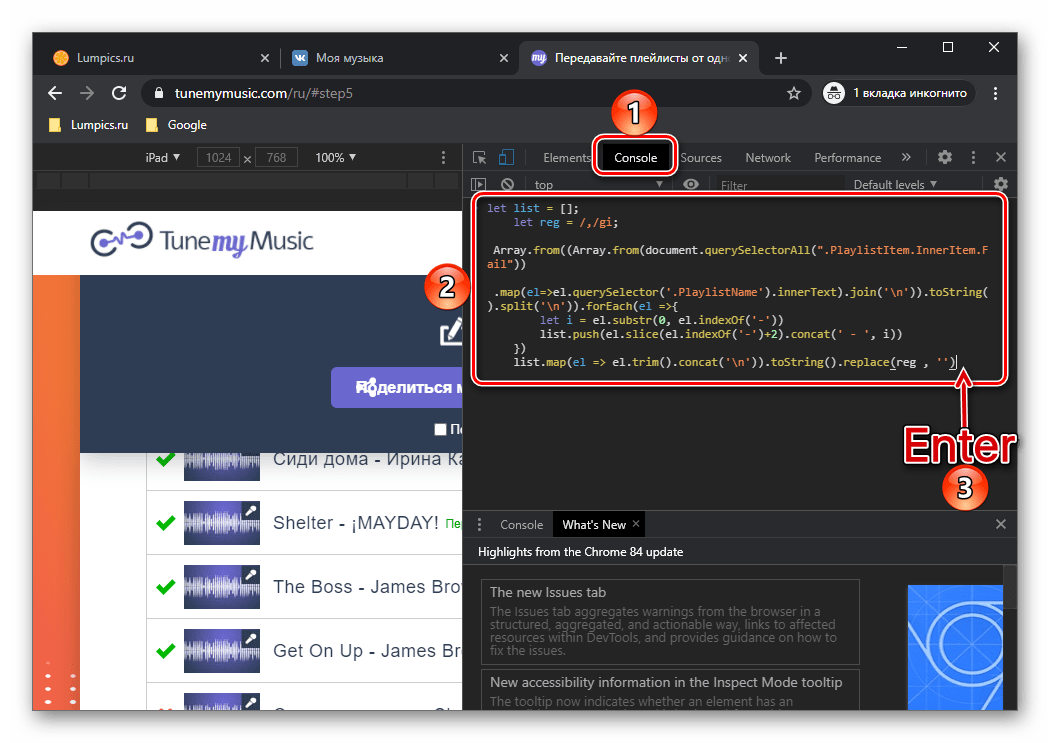
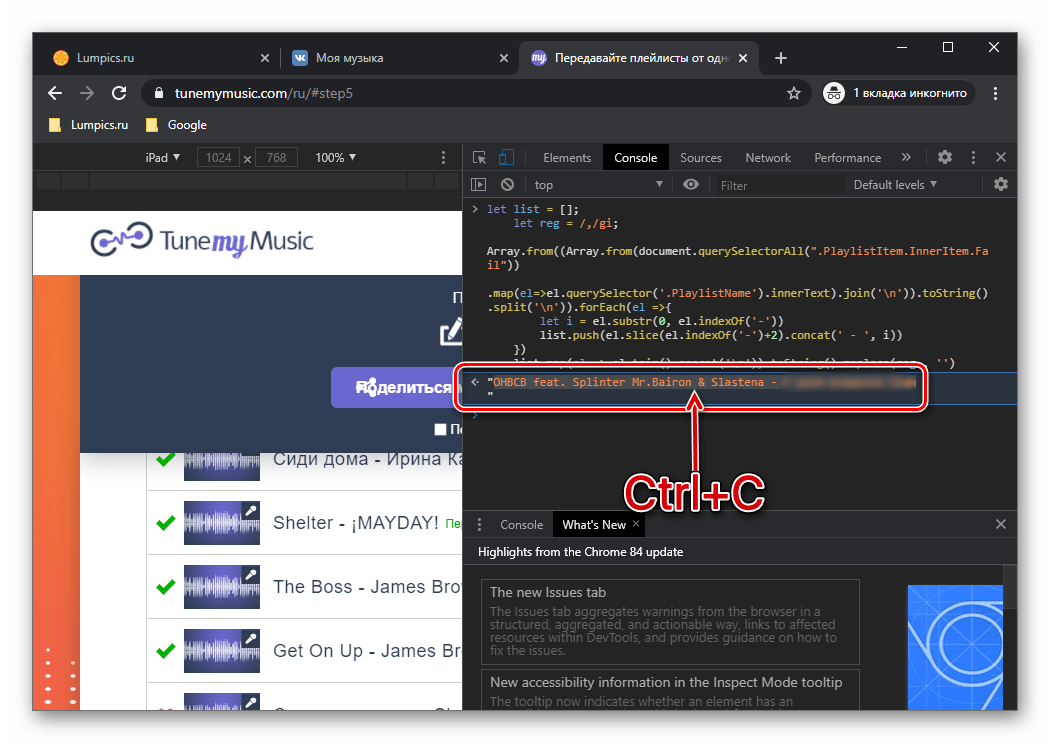

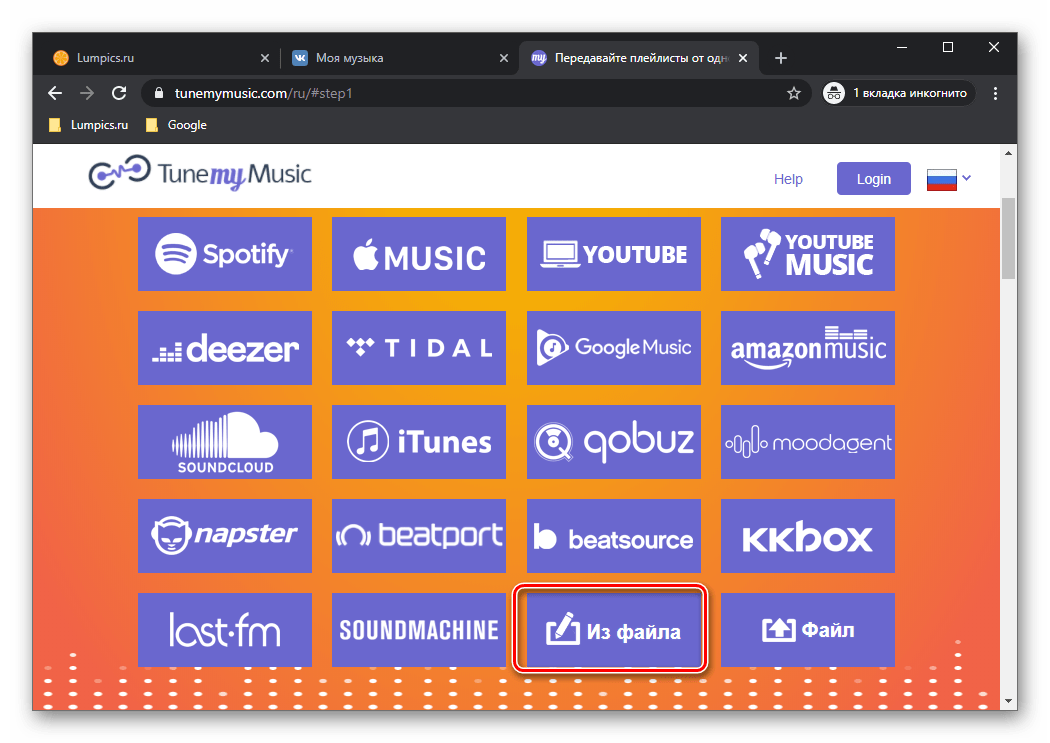
Убедиться в том, что плейлист из ВКонтакте был успешно перенесен в Спотифай, можно в приложении. О том, как самостоятельно добавить не найденные треки, мы расскажем в последней части статьи.
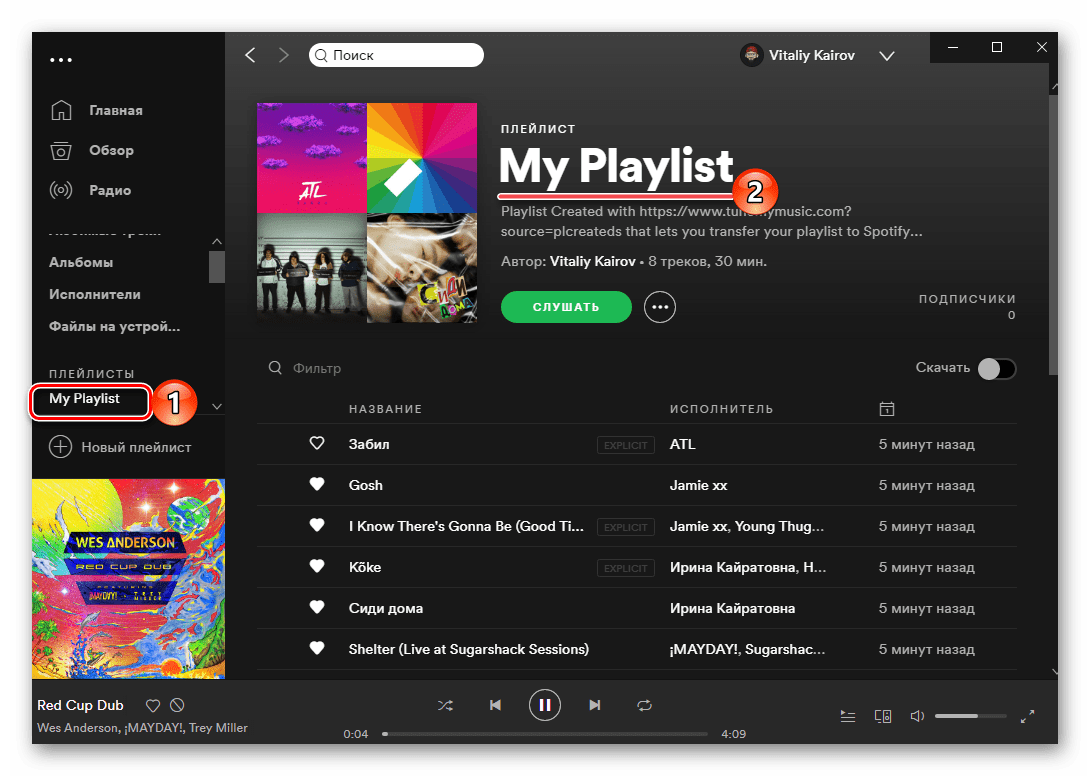
TuneMyMusic, в отличие от Soundiiz, позволяет перенести всю свою медиатеку из одного сервиса в другой сразу и не требует за это какой-либо оплаты/подписки. Единственная сложность заключается в отсутствии прямой поддержки VK, из-за чего требуется прибегать к хитрости со средствами разработчика в браузере.
Способ 3: MusConv
Помимо онлайн-сервисов, решить интересующую нас задачу можно с помощью специализированного ПО для ПК. Одним из ярких, если не единственным представителем этого сегмента является MusConv.
Скачать программу MusConv с официального сайта
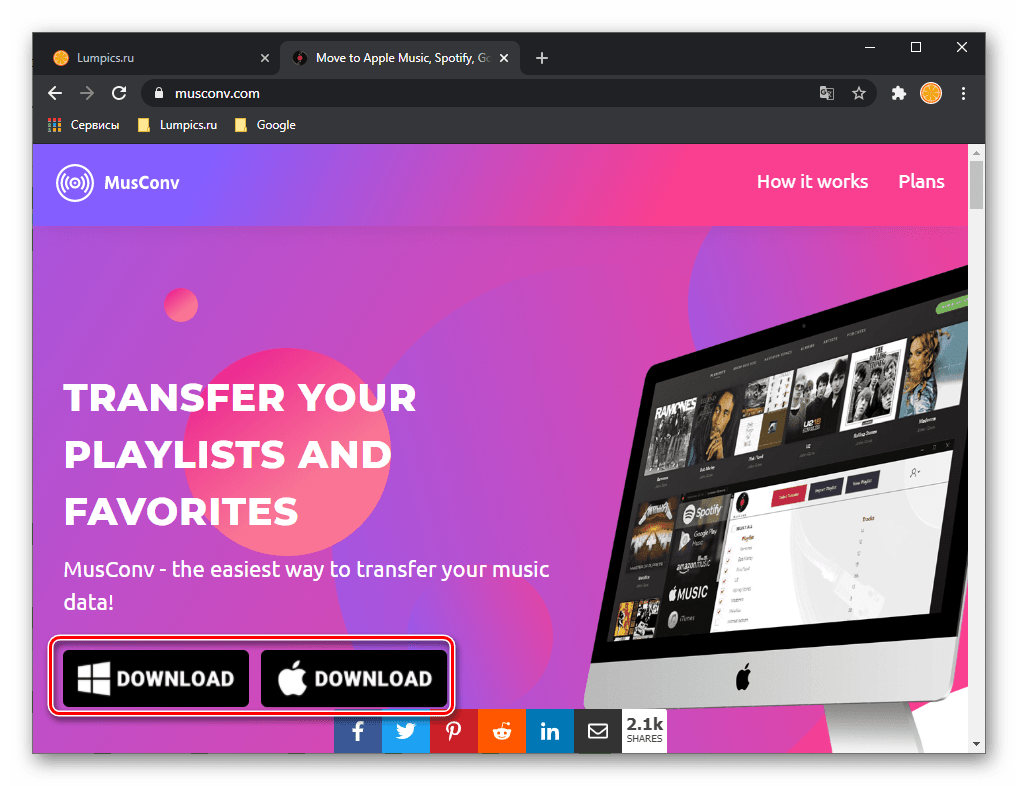
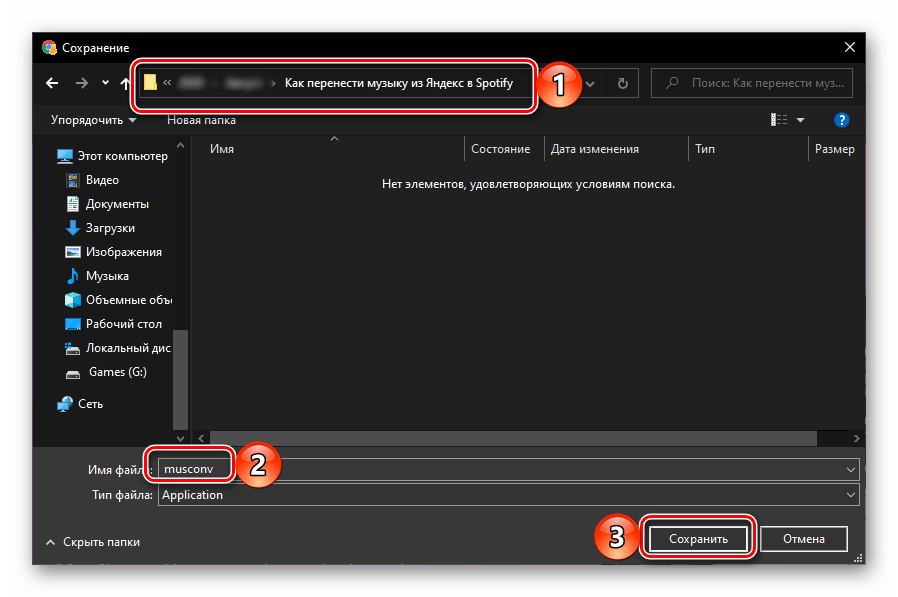
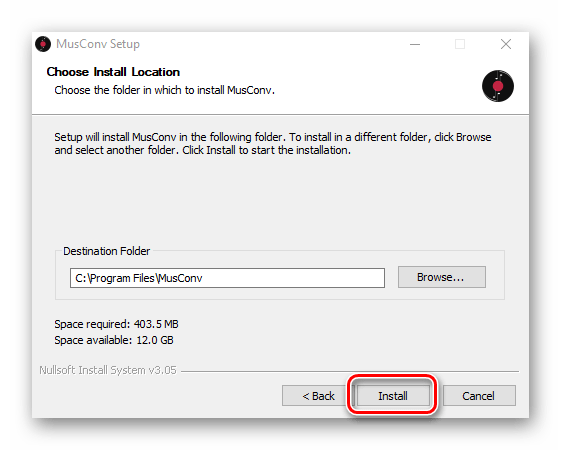
а затем «Install».
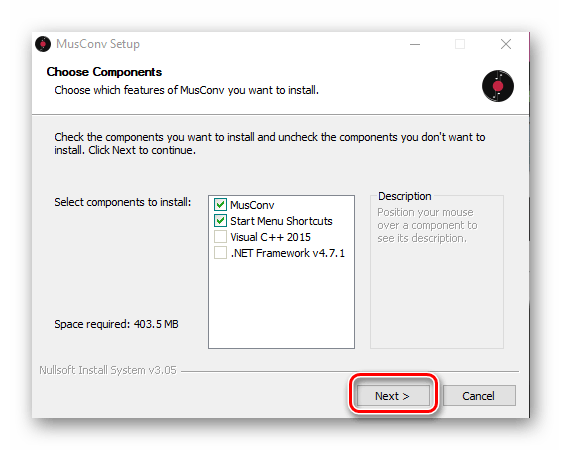
Ожидайте окончания установки,
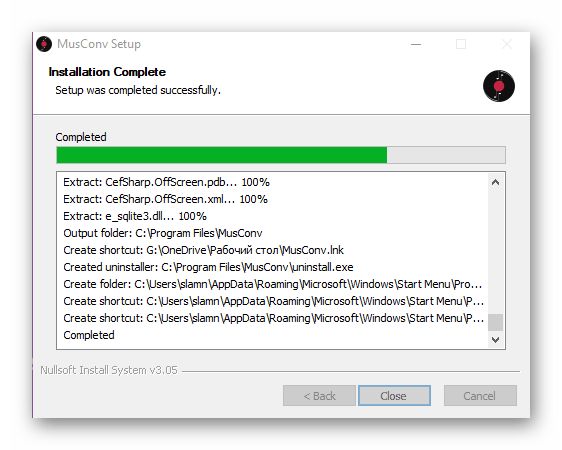
в результате чего нажмите «Close» для закрытия.
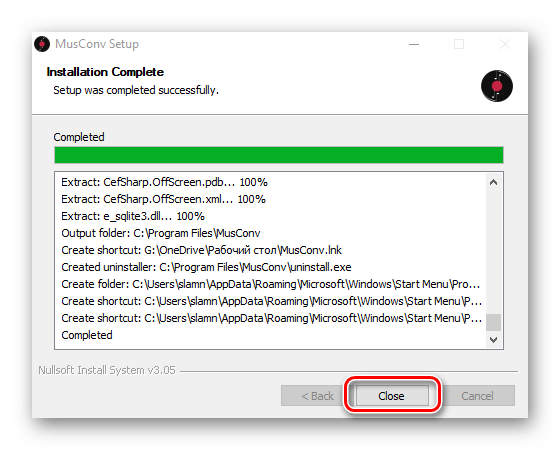
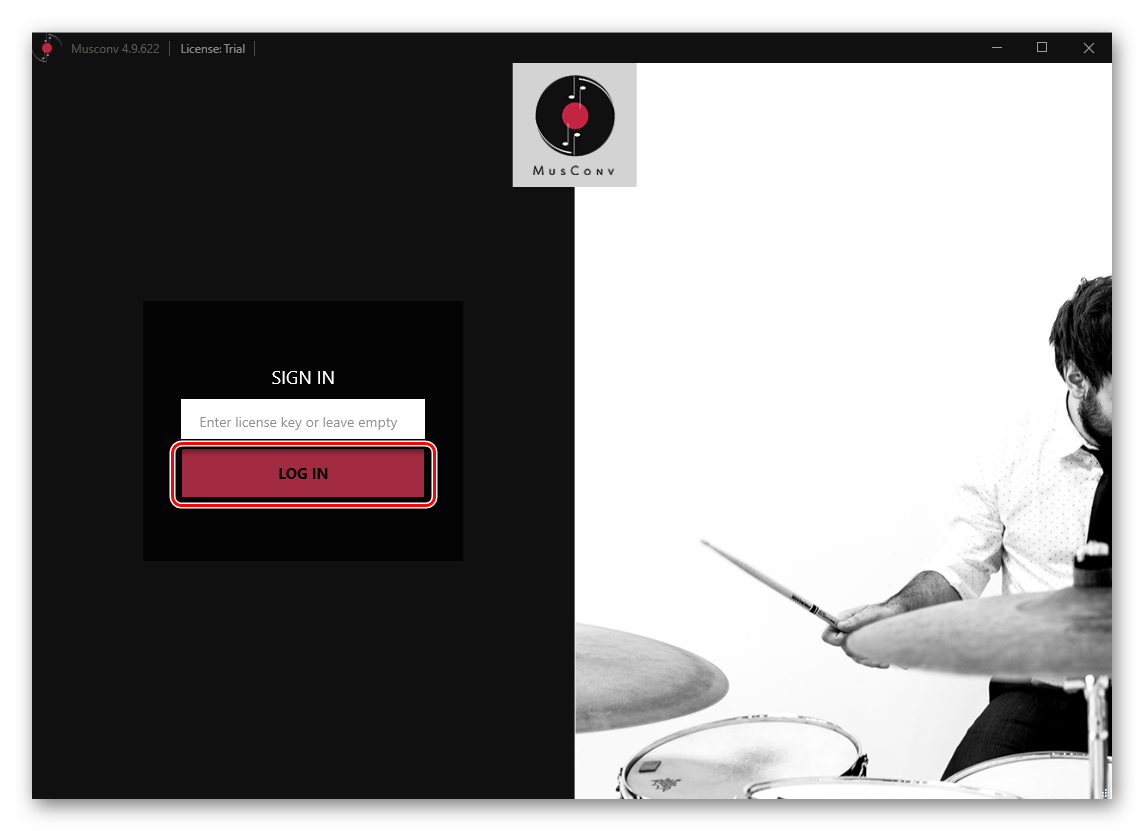
Примечание: В качестве примера нами рассматривается бесплатная версия, ограничения которой будут озвучены в конце. Если вы решили ее приобрести, в показанном выше окне потребуется ввести ключ активации.
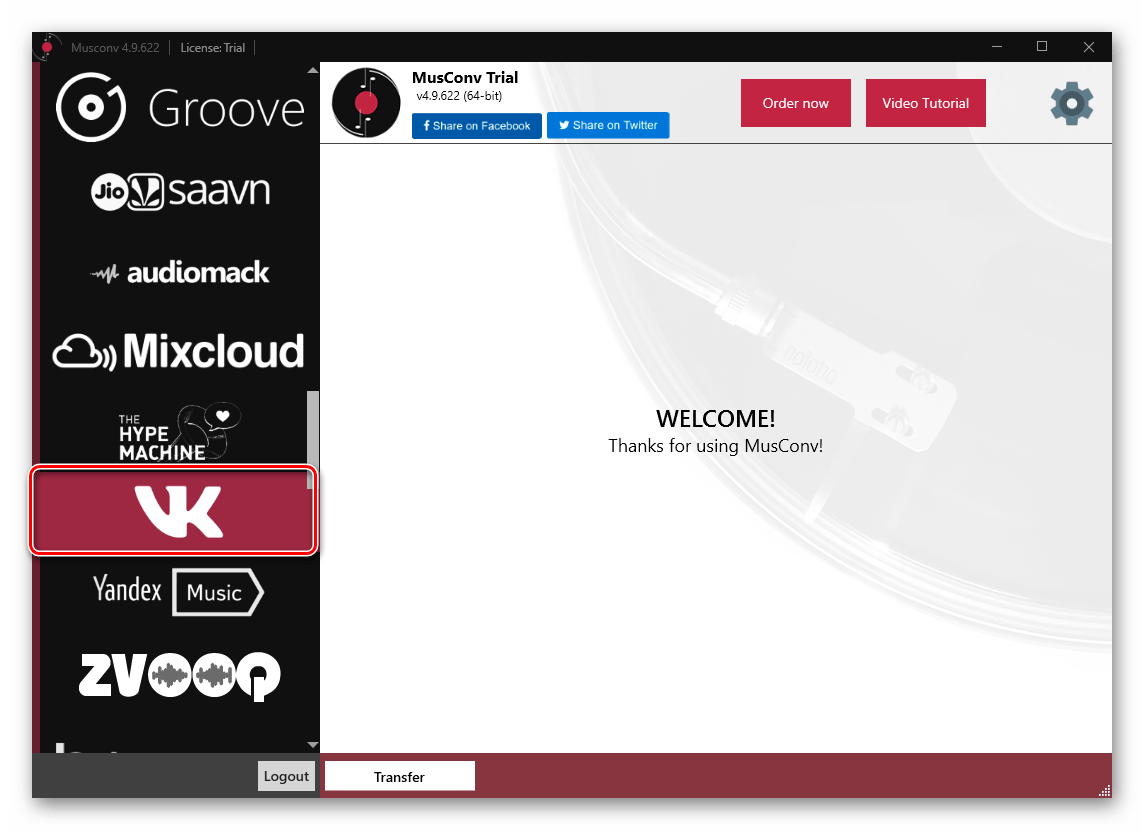
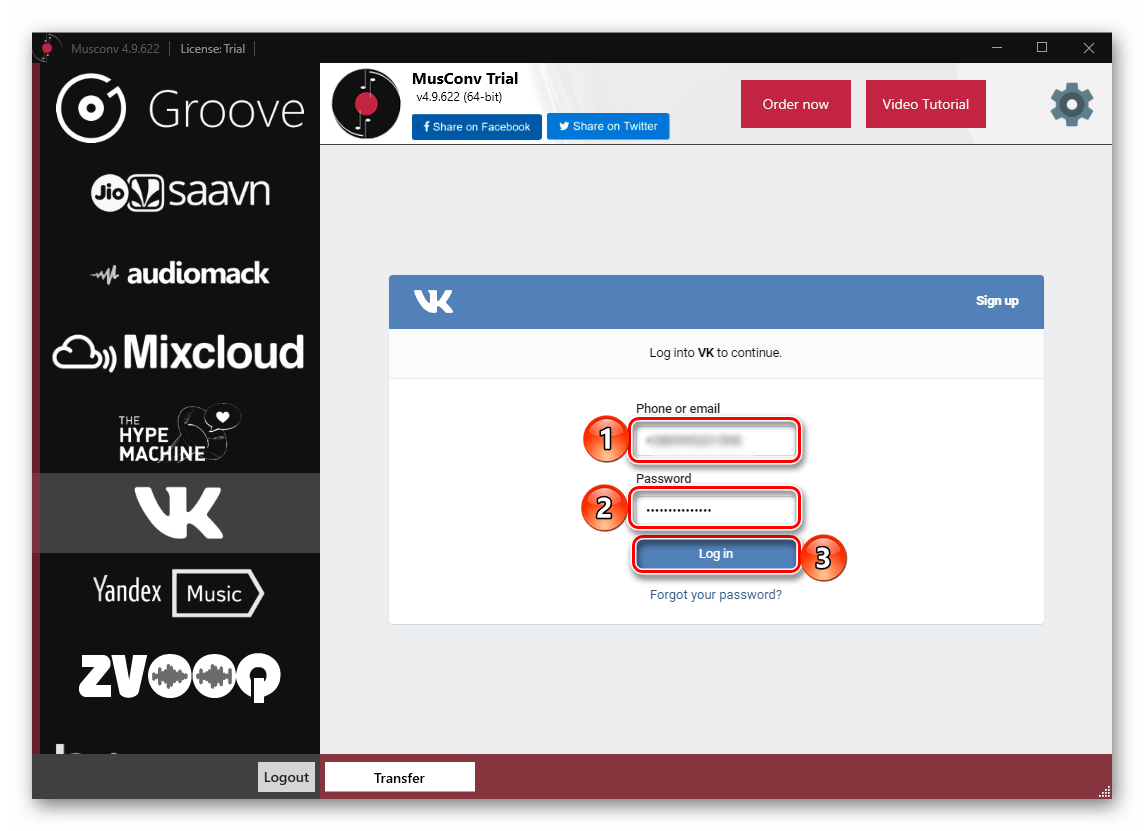
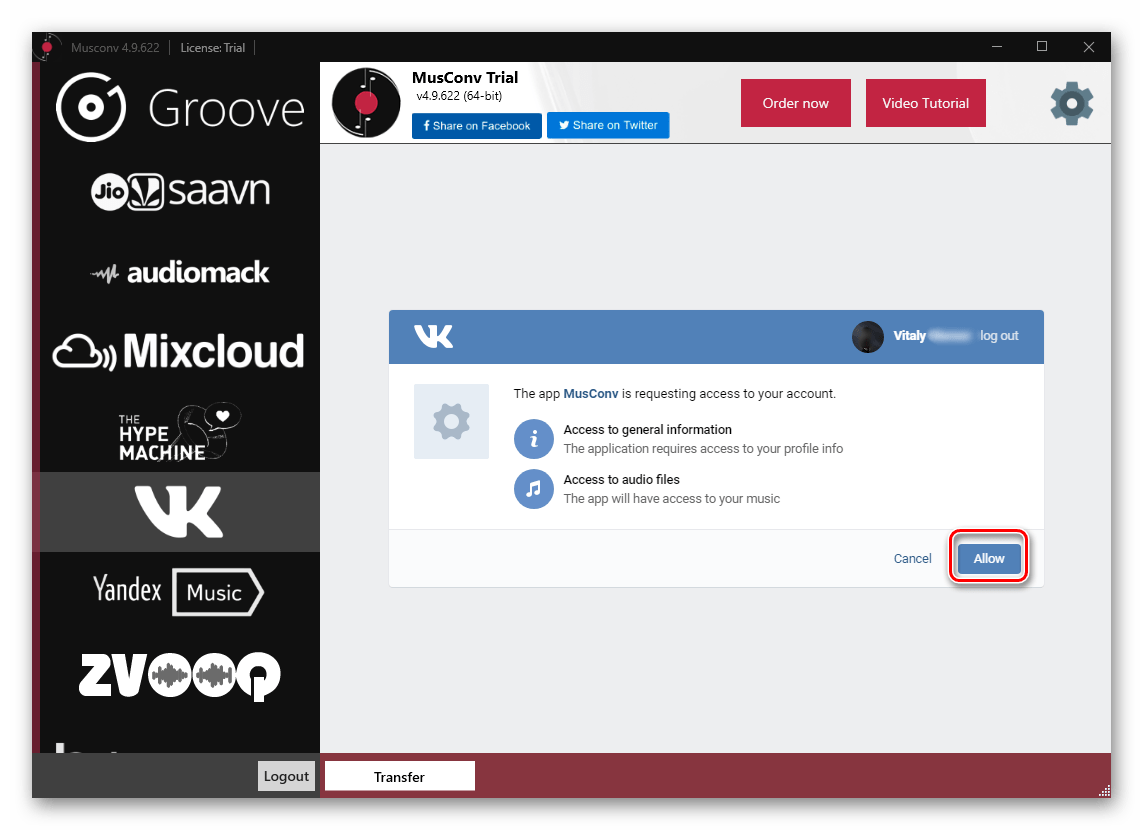
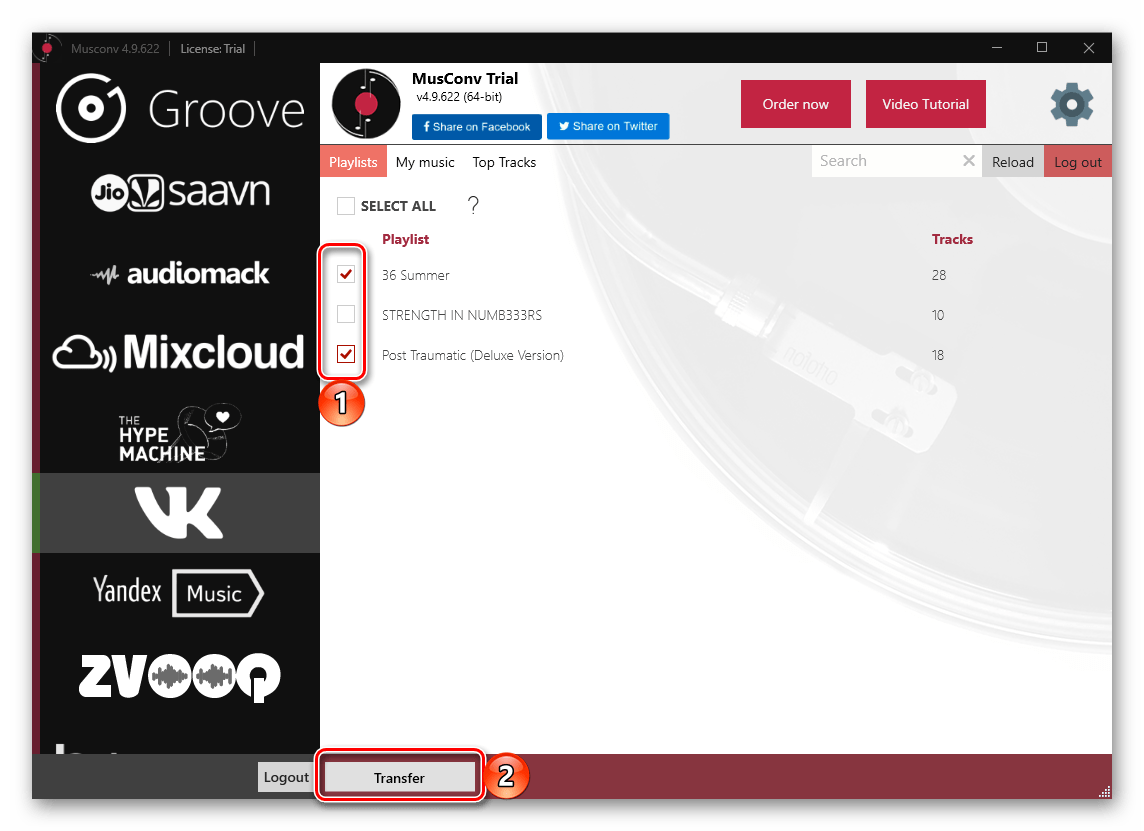
Важно! MusConv видит только публичные списки воспроизведения. Для переноса отдельных аудиозаписей придется воспользоваться одним из предыдущих или следующих способов.
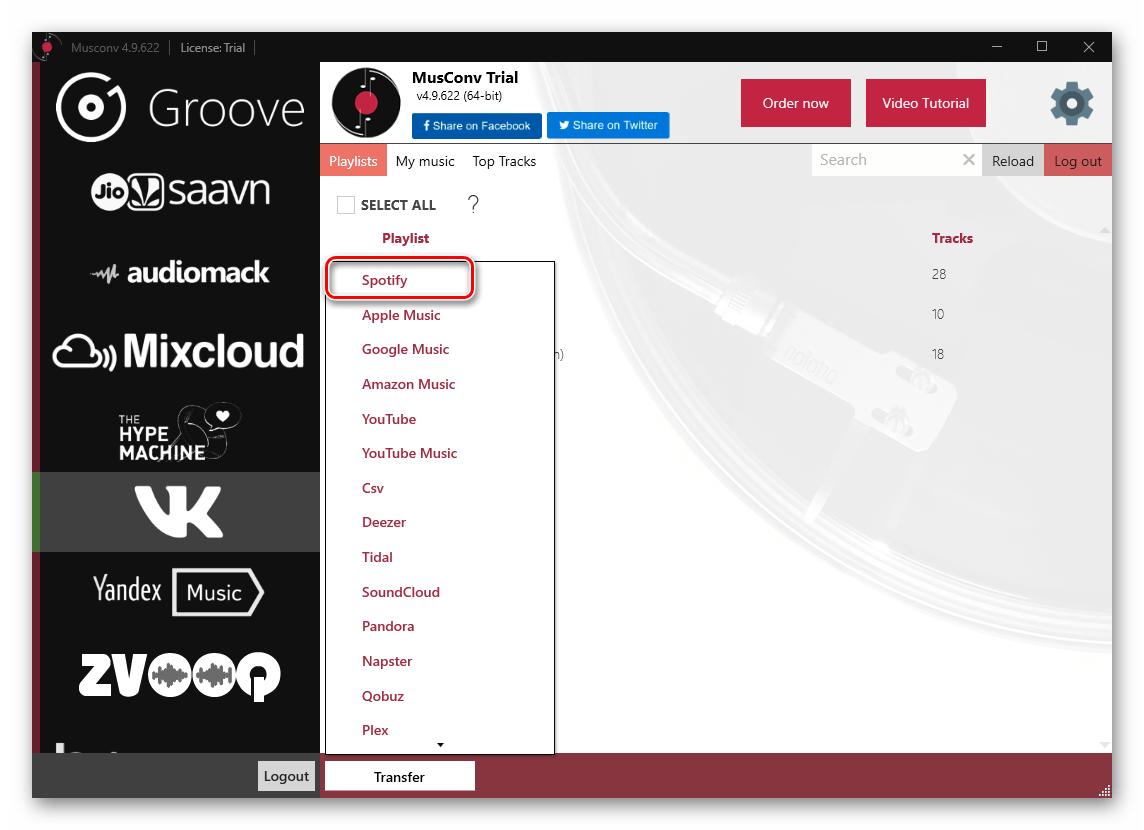
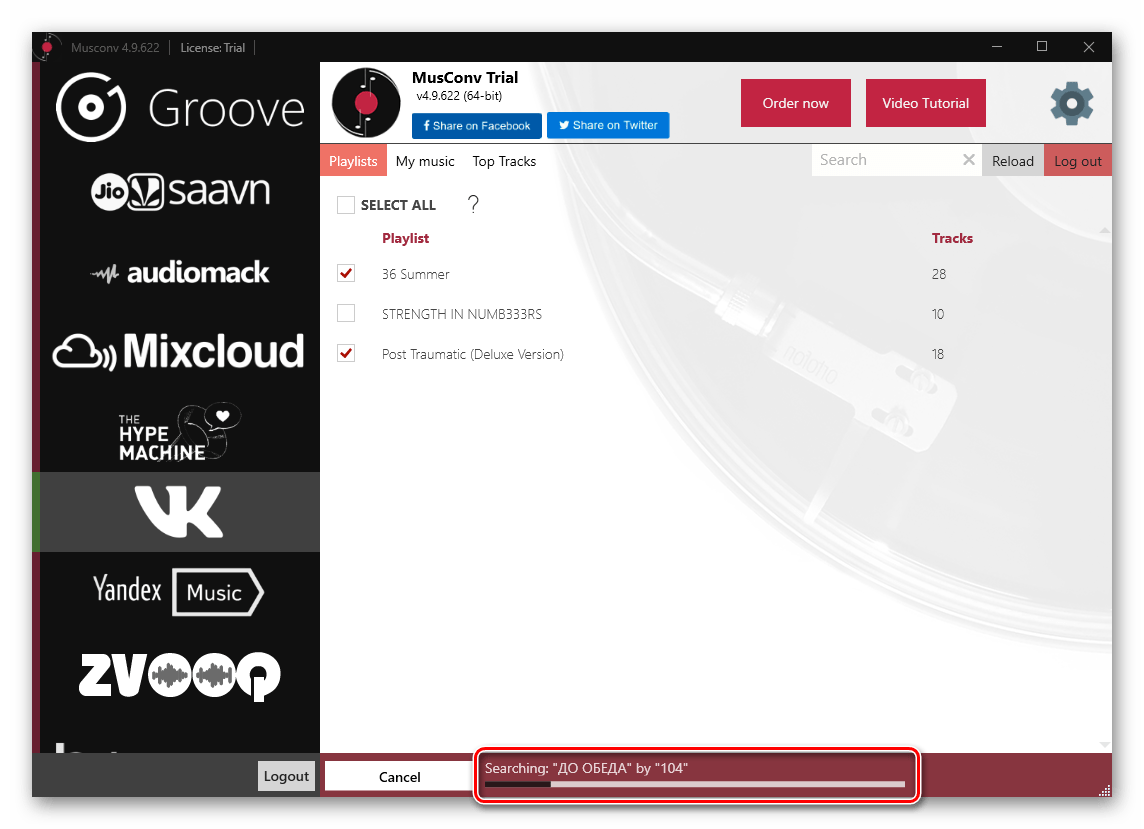
в результате которого они появятся в вашей медиатеке Спотифай.
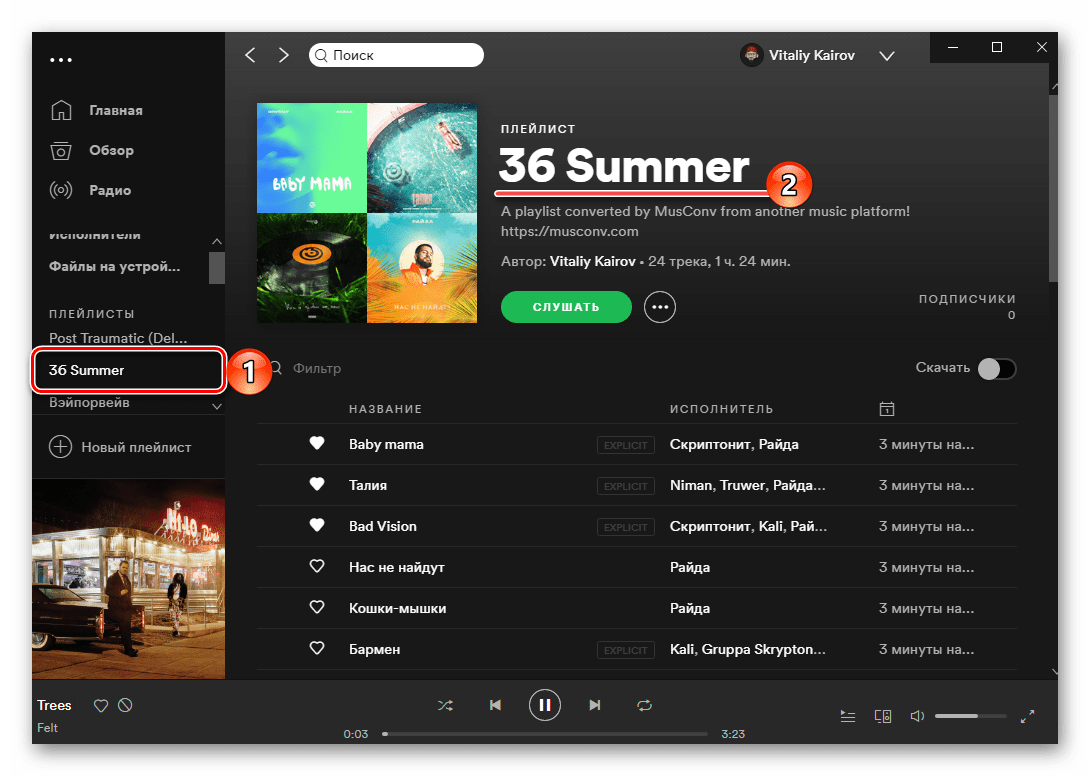
Как мы уже сказали выше, программа MusConv является платной, а потому в ее ознакомительной версии установлен лимит на количество переносимых треков, по исчерпании которого появится следующее уведомление.
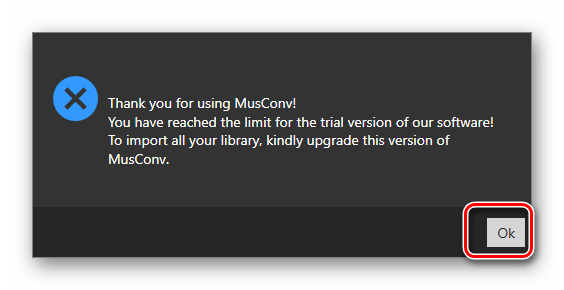
В полной же версии нет никаких лимитов, к тому же в ней реализована поддержка более 30 музыкальных сервисов. Рекомендовать это решение мы можем для тех случаев, когда требуется перенести небольшое количество аудиозаписей (бесплатно) или, наоборот, если это делается постоянно и вы готовы платить за подписку. Хотя для таких целей куда лучше подойдет полная версия Soundiiz.
Способ 4: SpotiApp
В преддверии выхода Спотифай на отечественный рынок группой энтузиастов было разработано мобильное приложение для переноса плейлистов в этот сервис, наделенное весьма оригинальной функциональностью. Так, интересующая нас задача решается путем сканирования скриншотов со списками песен и последующего их поиска в библиотеке.
Важно! СпотиАпп переносит распознанные песни не в отдельный плейлист, а в раздел «Любимые треки», то есть каждому из них будет автоматически поставлен лайк.
Скачать SpotiApp из App Store
Скачать SpotiApp из Google Play Маркета
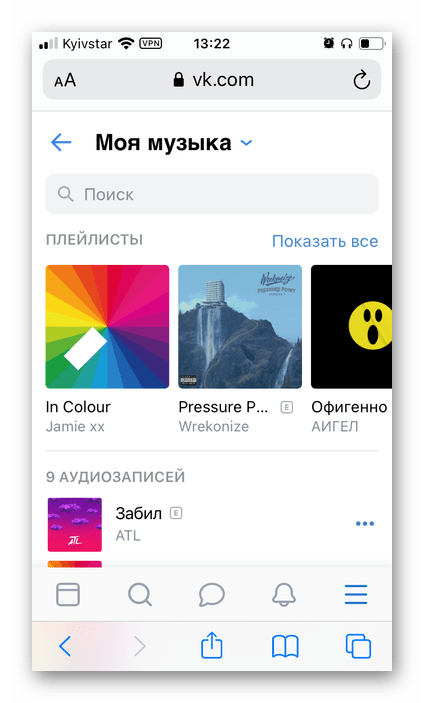
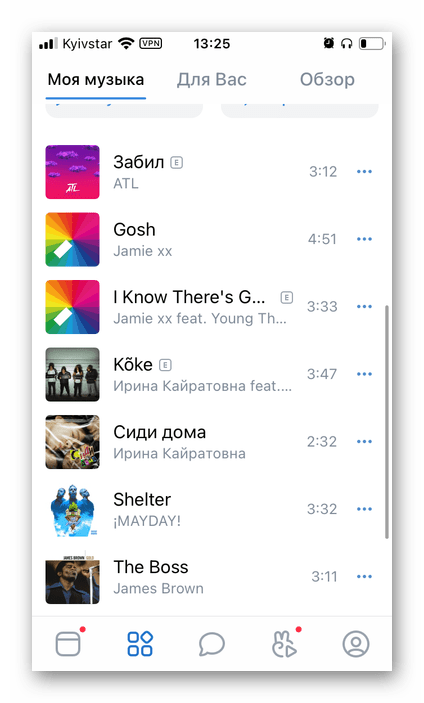
Читайте также: Как сделать снимок экрана на телефоне
Обратите внимание! В альбомах отображаются только названия песен, чего недостаточно для их корректного распознавания в SpotiApp.
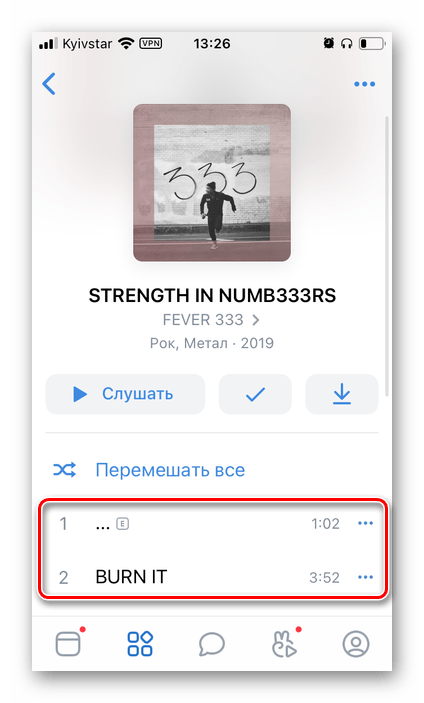
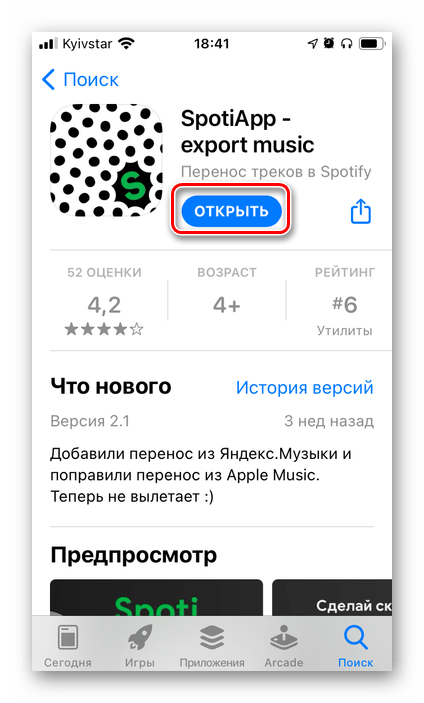
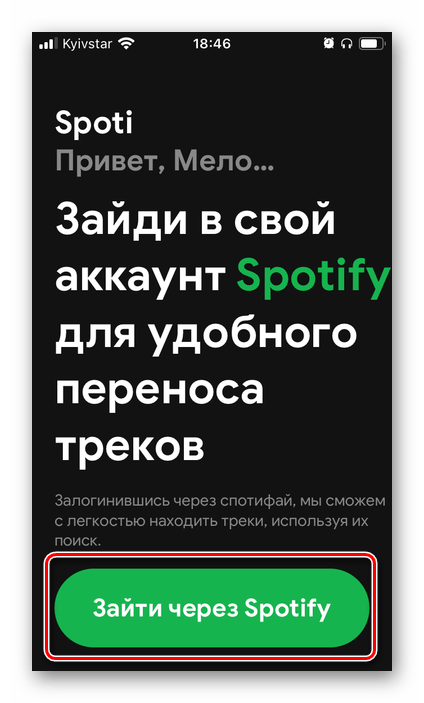
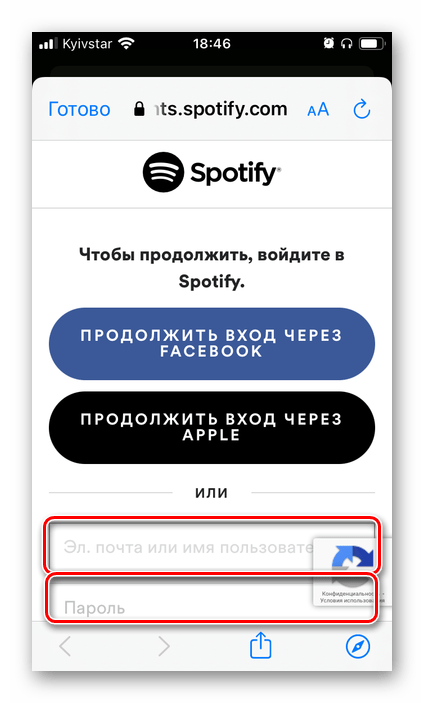
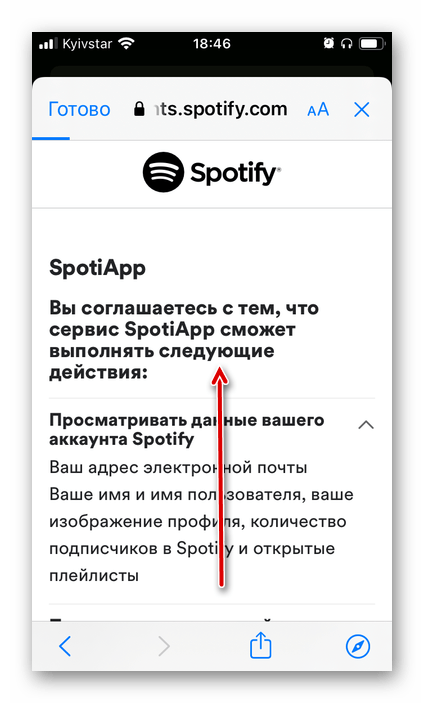
пролистав список вниз и затем тапнув «Принимаю».
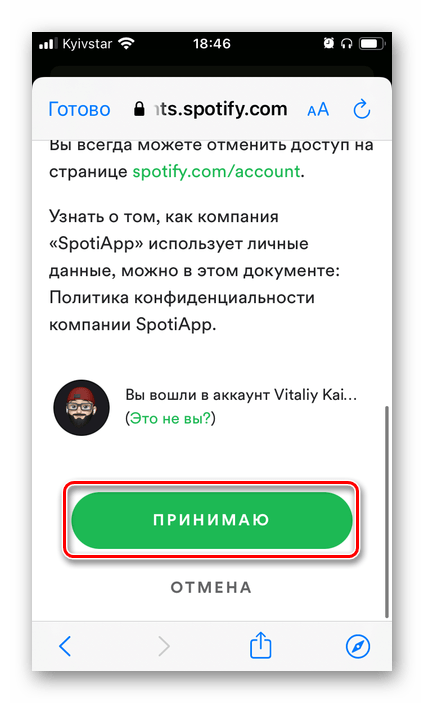
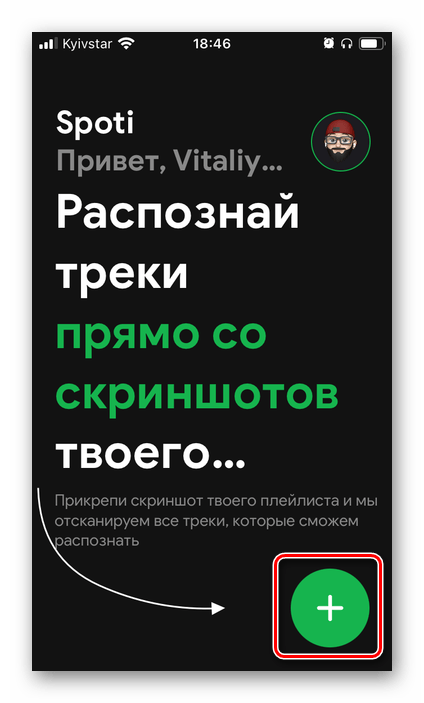
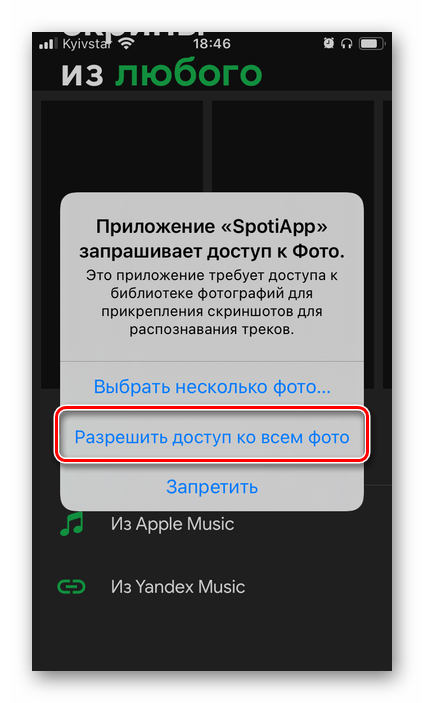
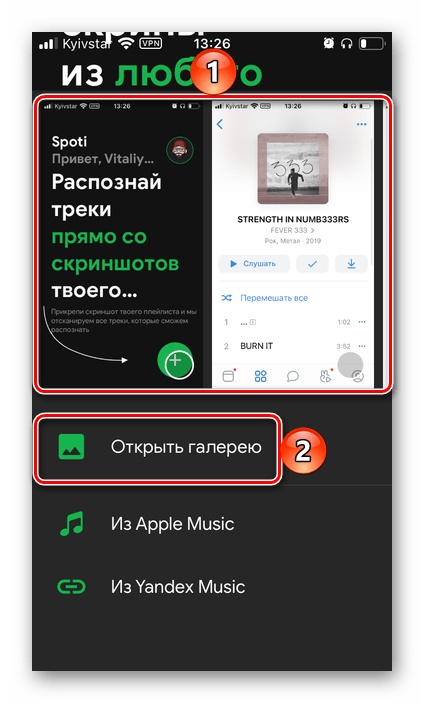
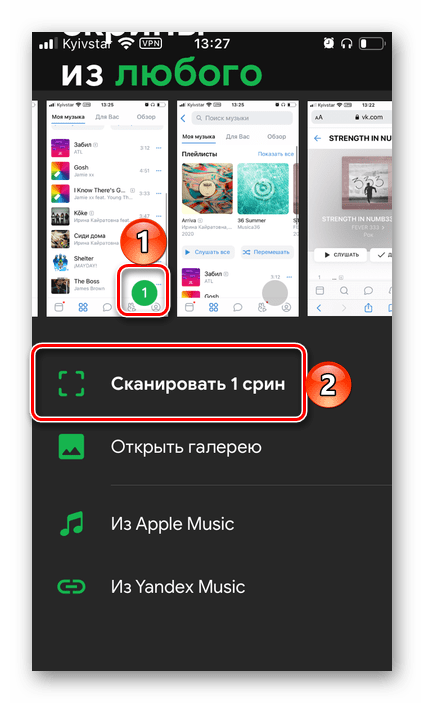
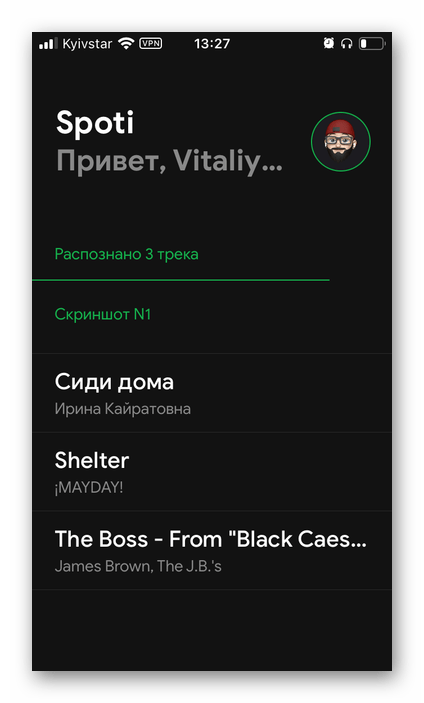
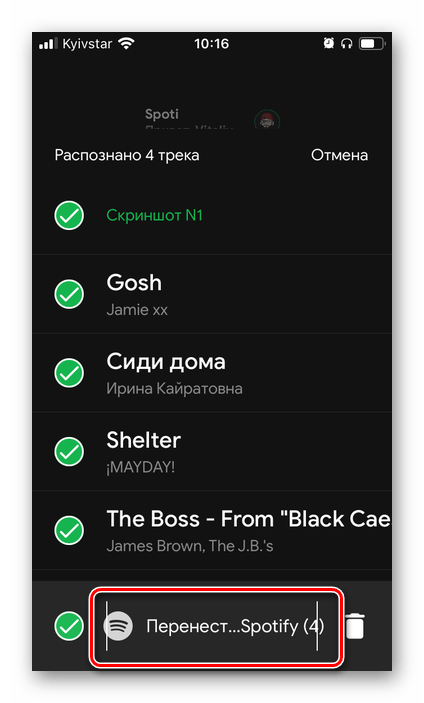
В качестве скромной благодарности разработчикам можете опубликовать предложенное ими изображение об использовании приложения у себя в сторис Instagram.
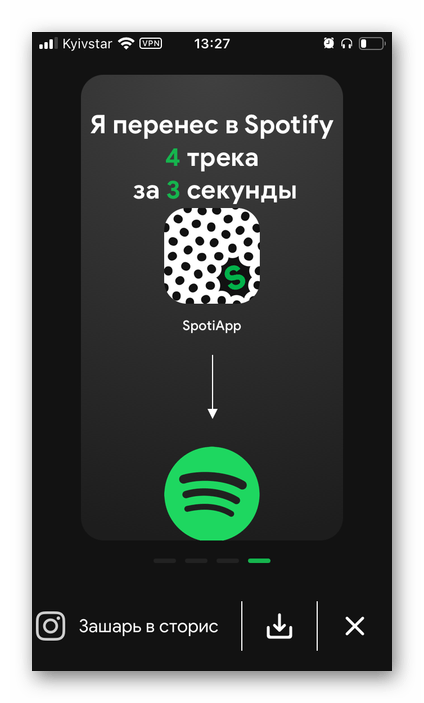
Открыв в медиатеке Спотифай список «Любимые треки»,
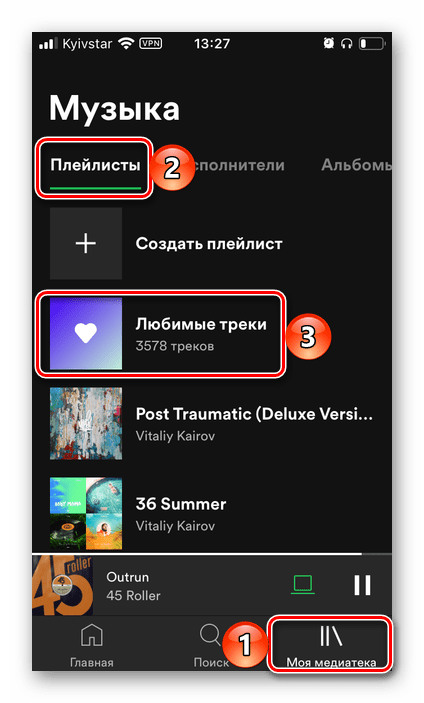
вы увидите перенесенные аудиозаписи.
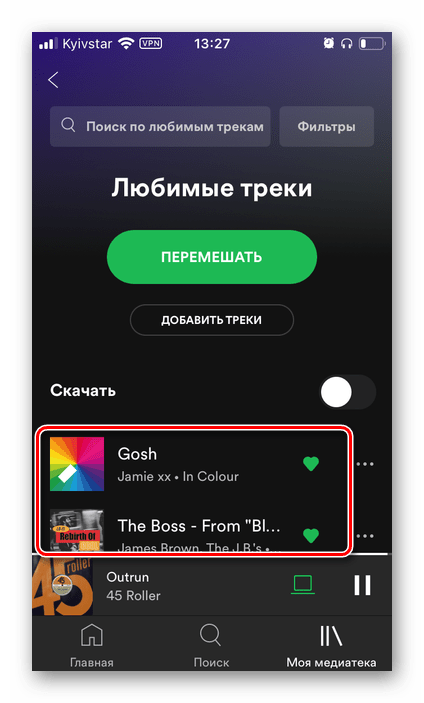
SpotiApp, как и все рассмотренные выше решения, имеет недостатки. Один из них мы уже обозначили – экспортированные треки автоматически добавляются в список любимых. Вторым является не самый корректный алгоритм распознавания – иногда приложение находит совершенно другие треки, не имеющие ничего общего ни в названиях, ни в именах исполнителей. И последнее, но характерное для всех подобных продуктов – некоторые аудиофайлы не находятся вовсе, хотя они вполне могут присутствовать в библиотеке Spotify.
Способ 5: Поиск и загрузка
Любой из рассмотренных выше методов экспорта музыки из VK в Spotify не является эффективным на 100%. Часть треков не переносится либо из-за некорректных названий, либо из-за отсутствия в библиотеке стримингового сервиса. И первую, и вторую проблему можно устранить.
Вариант 1: Поиск и добавление в медиатеку
Если те или иные треки не были перенесены из ВКонтакте в Спотифай по причине различий в их метаданных, то есть в названиях, следует попробовать воспользоваться предусмотренной в сервисе функцией поиска. Последняя, к слову, поддерживает ряд операторов, которые существенно облегчают процедуру. Более детально обо всех ее особенностях мы ранее писали в отдельной статье.
Подробнее: Как пользоваться поиском в Spotify
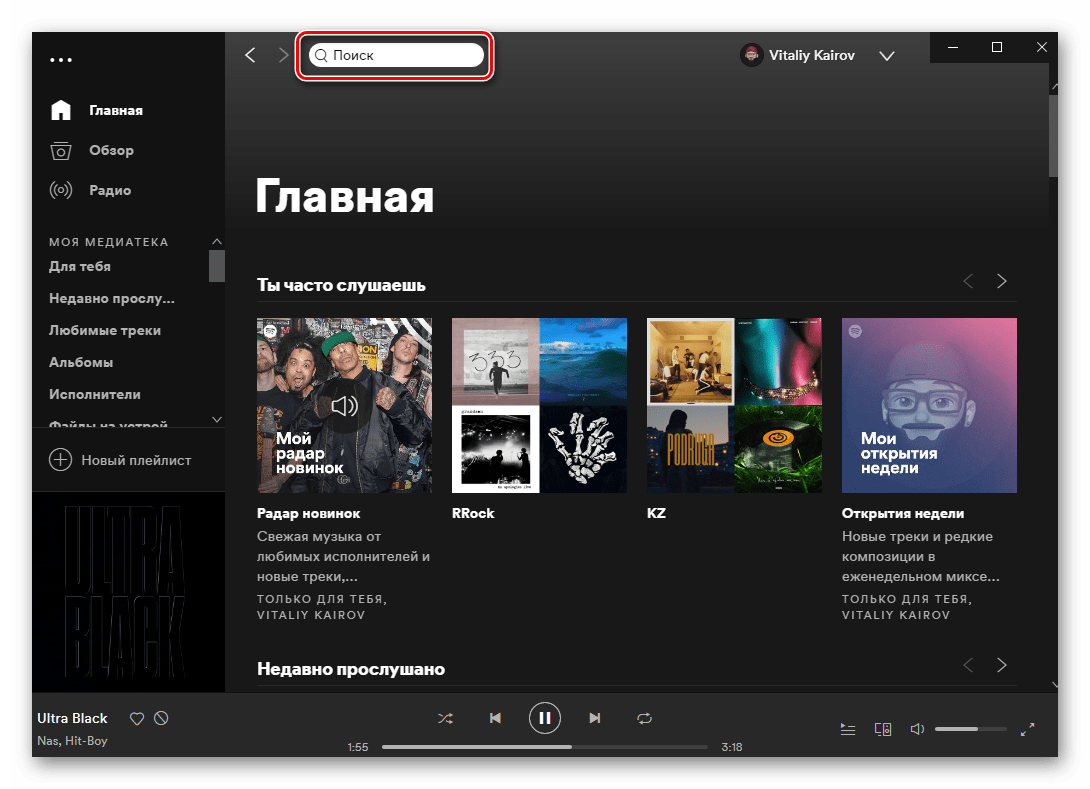
Сам же алгоритм нахождения и добавления в свою медиатеку треков, которые не удалось экспортировать с помощью специализированных сервисов, нами рассматривался в другой статье. Она написана на примере Яндекс.Музыки, но так как все действия выполняются в рамках Спотифай, никаких различий в случае с ВКонтакте нет.
Подробнее: Как искать и добавлять музыку в свою медиатеку в Spotify
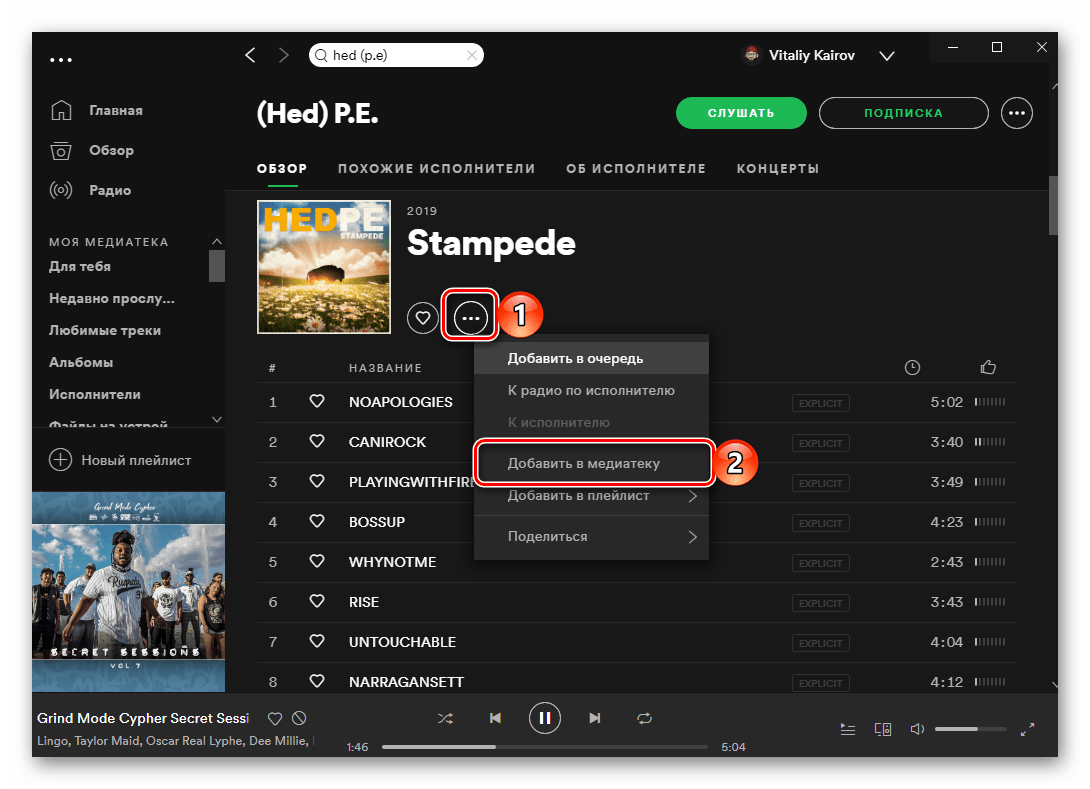
Вариант 2: Загрузка музыки с компьютера
Спотифай является лидирующей стриминговой платформой на рынке и имеет самую богатую музыкальную библиотеку, однако некоторые композиции и/или артисты в ней могут отсутствовать или быть недоступными ввиду региональных ограничений. К счастью, сервис предоставляет возможность загрузки треков с компьютера. Сделать их доступными на смартфоне или планшете можно, если создать отдельный плейлист или несколько таковых и дождаться, пока синхронизация будет завершена. Более детально о том, как все это сделать и какие есть нюансы у процедуры, мы ранее писали в отдельной инструкции.
Подробнее: Как загрузить свою музыку в Spotify